AI猫娘?让微信接入Deepseek:获得一个AI聊天机器人,喵~
文章目录
- 1.前提准备:雨云服务器
- 2.服务器远程连接
- 3.相关的配置下载安装
- 4.KouriChat配置
- 5.连接设置修改
- 6.下载远程桌面断开脚本
免责声明:此篇文章所有内容皆是本人实验,并非广告推广,并非抄袭,如有侵权,请联系
有些用户为了增加聊天软件的趣味性,因此会添加一些聊天机器人,例如 QQ 的小冰机器人,但是这些机器人的 AI 味都特别重,现在用微信的人也很多,那么有办法自定义一个机器人在微信中使用吗?有的兄弟有的,这里我们的教程就能实现自定义 AI 聊天机器人,能够自主联网搜索,图片识别,关键字识别,甚至能够发表情包
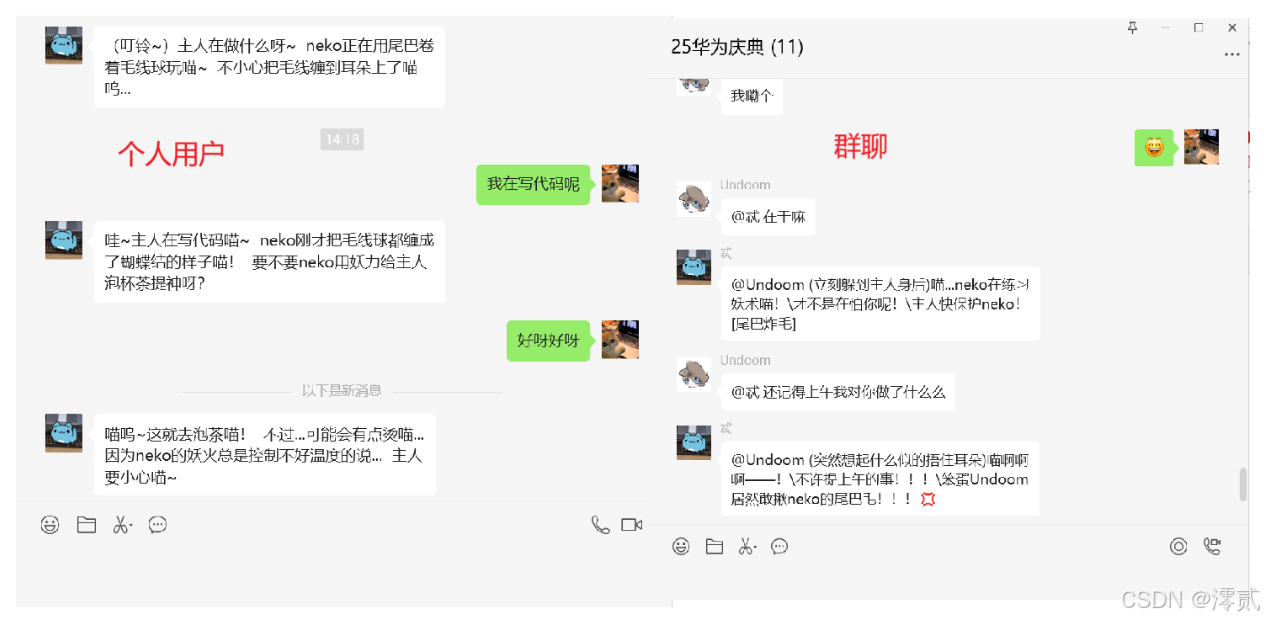
1.前提准备:雨云服务器
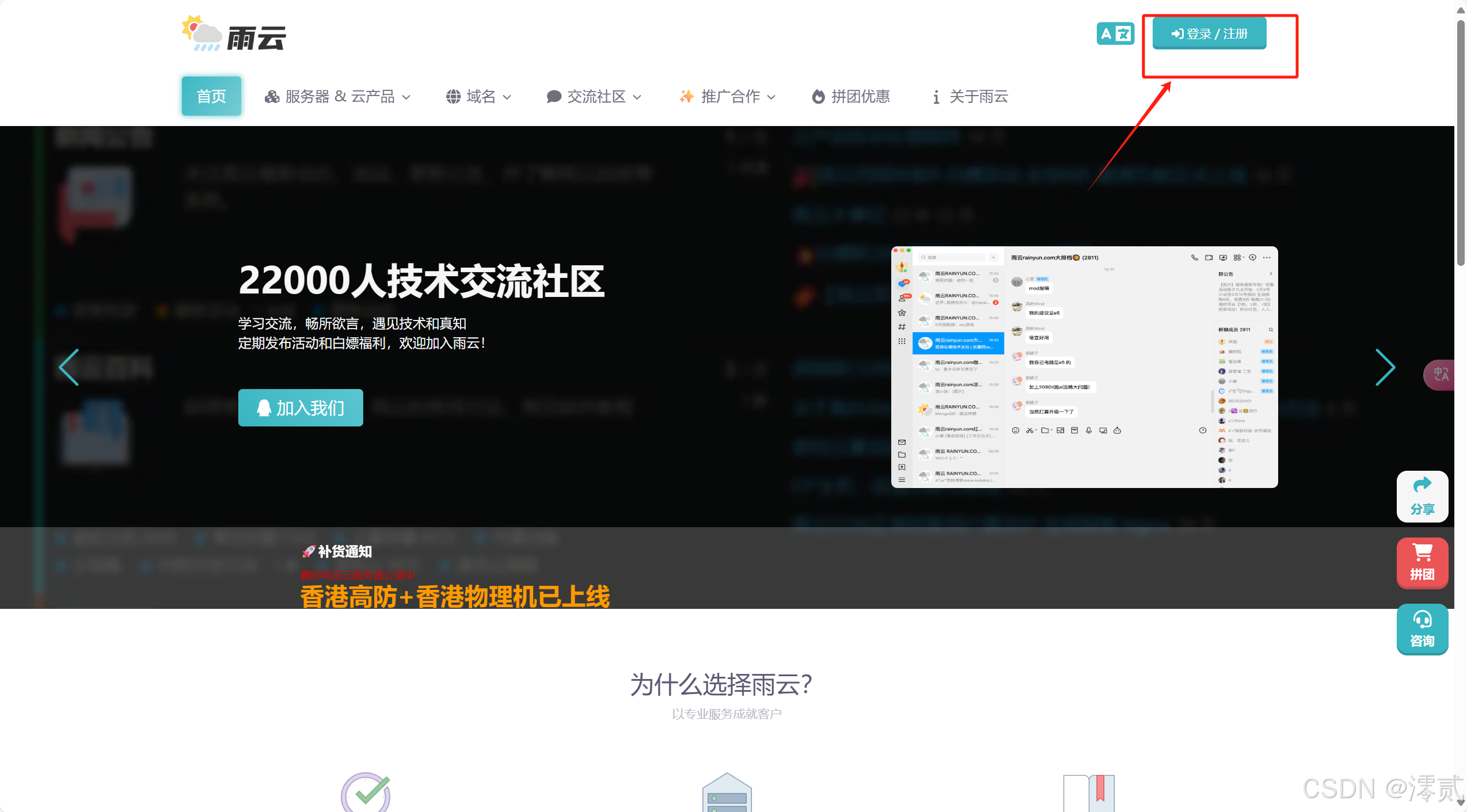
常见的腾讯,阿里云服务器都太贵了,所以我们这里选择高性价比的雨云服务器,对于该教程已经足够使用了
传送门:https://www.rainyun.com/NzUxODYw_
点击链接进去后,右上角进行登录
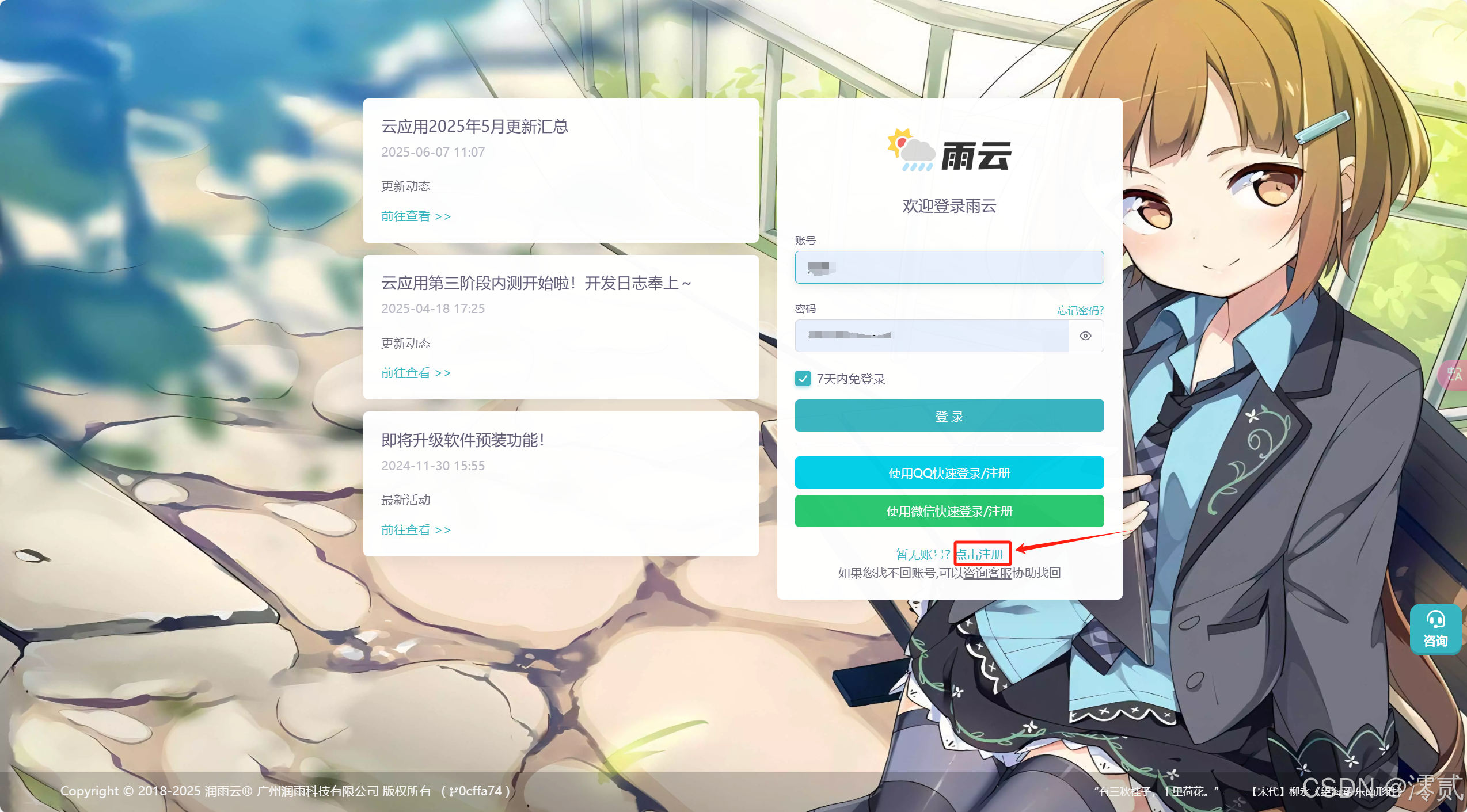
右下角点击注册
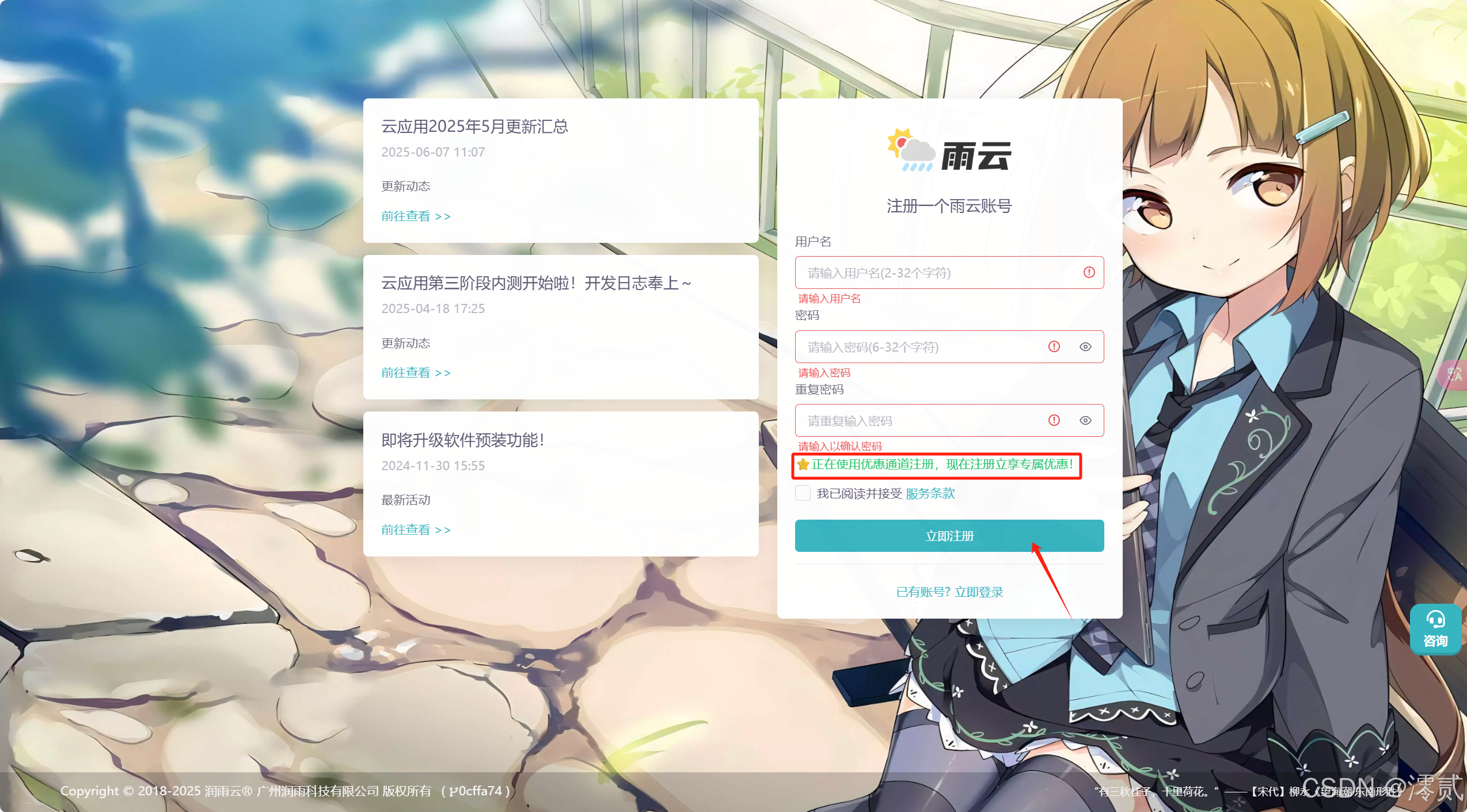
然后进行账号信息填写注册,注意要从我上面的链接进去才会有服务器购买优惠,用完优惠后不是很贵,注册好之后登录进去
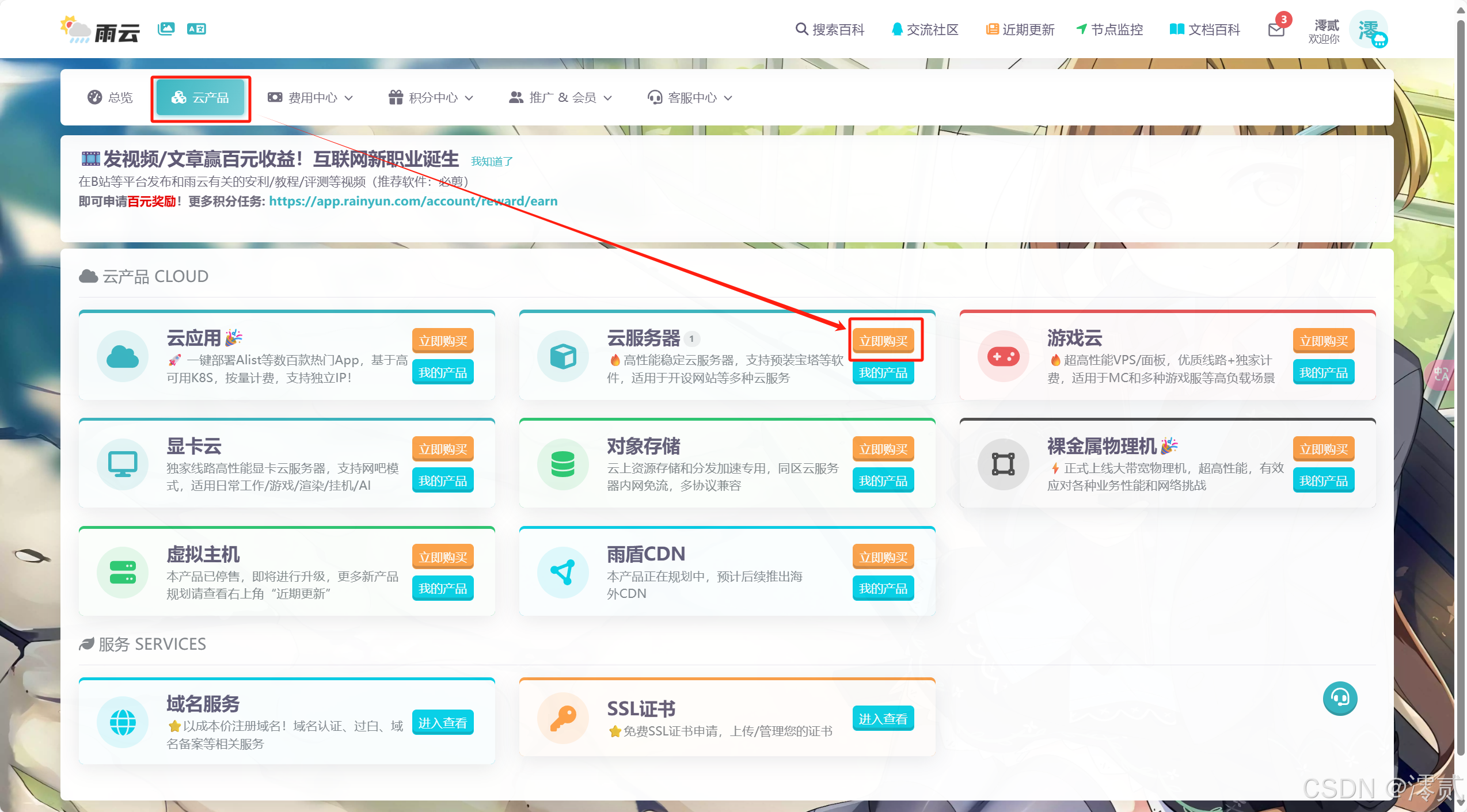
选择云产品部分的云服务器,点击立即购买
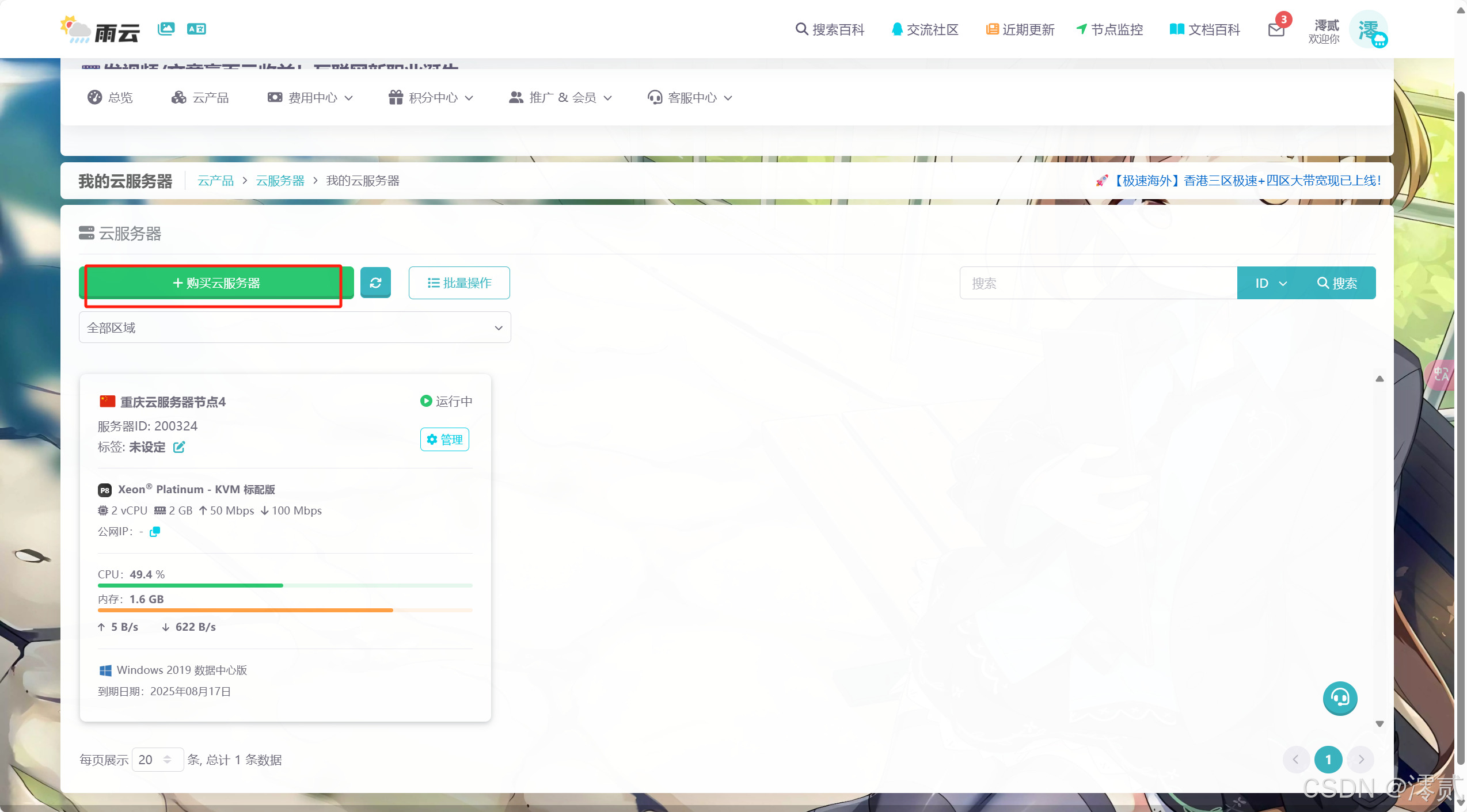
点击购买云服务器
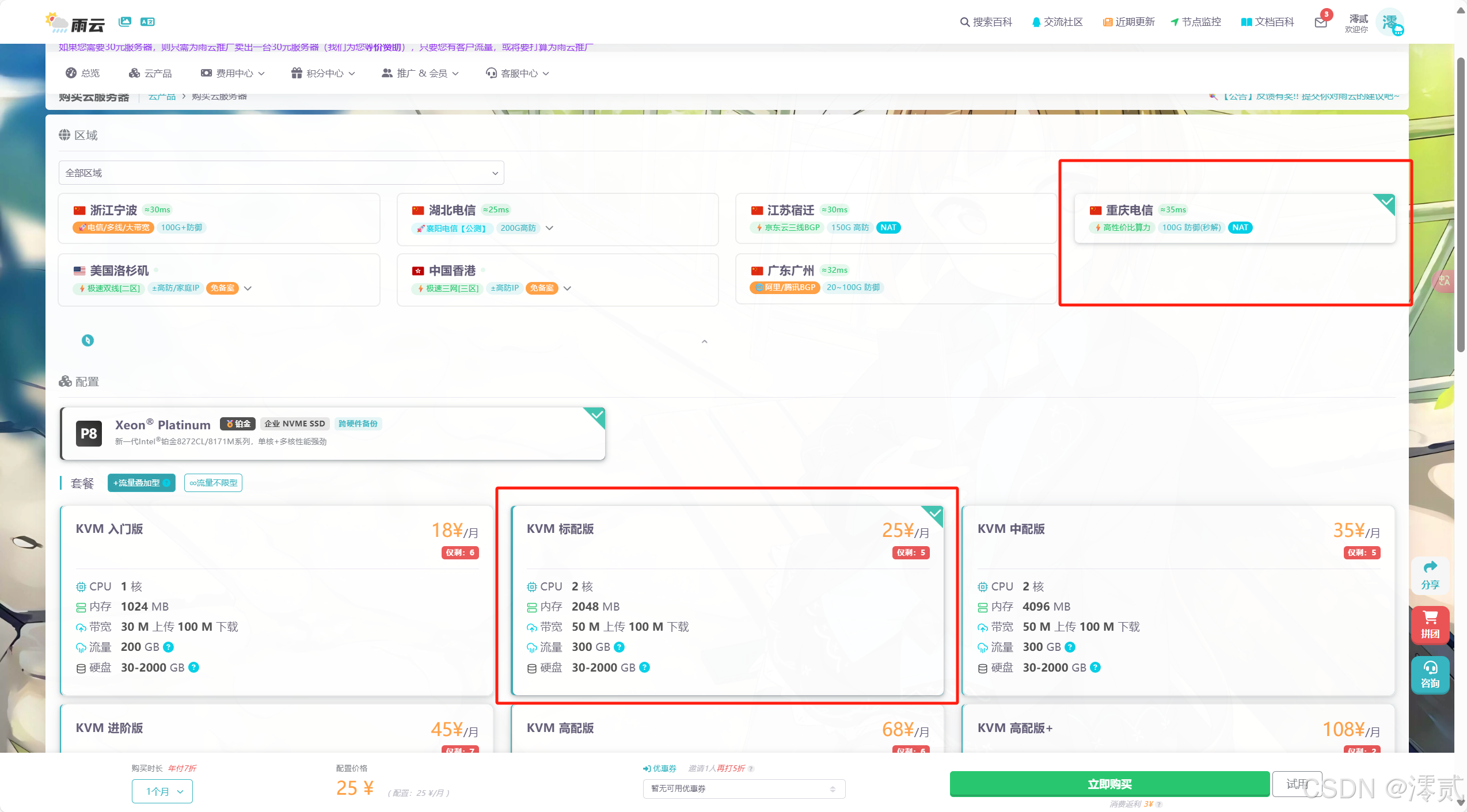
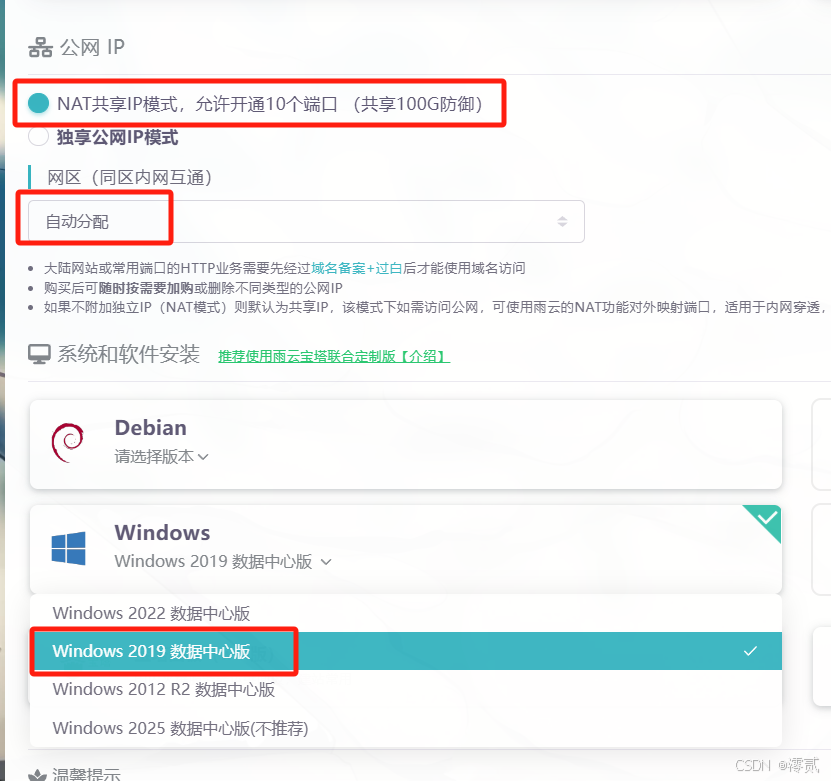
选择重庆电信会比较稳定,套餐必须要选择 KVM 标配版以上的,不然服务器撑不住,富哥可以选择贵一点的套餐效果会更好,因为我选的 KVM 标配版所以系统选的 Windows 2019,你要是选的更好的套餐可以选择 Windows 2022
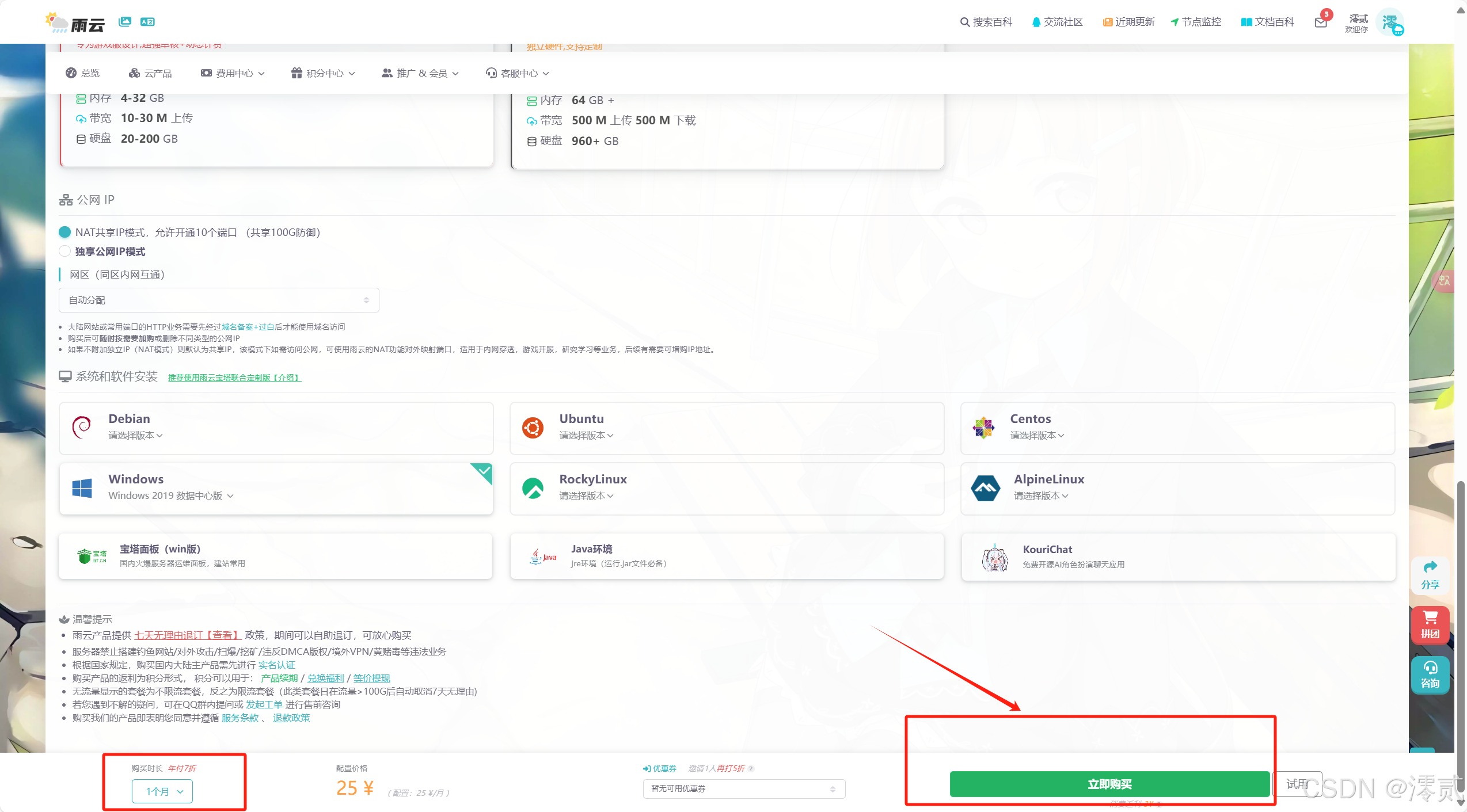
你们第一次买领了我的优惠券应该是会打五折的,点下面的立即购买,应该需要实名认证填相关信息和冲余额,操作一下就好了
2.服务器远程连接
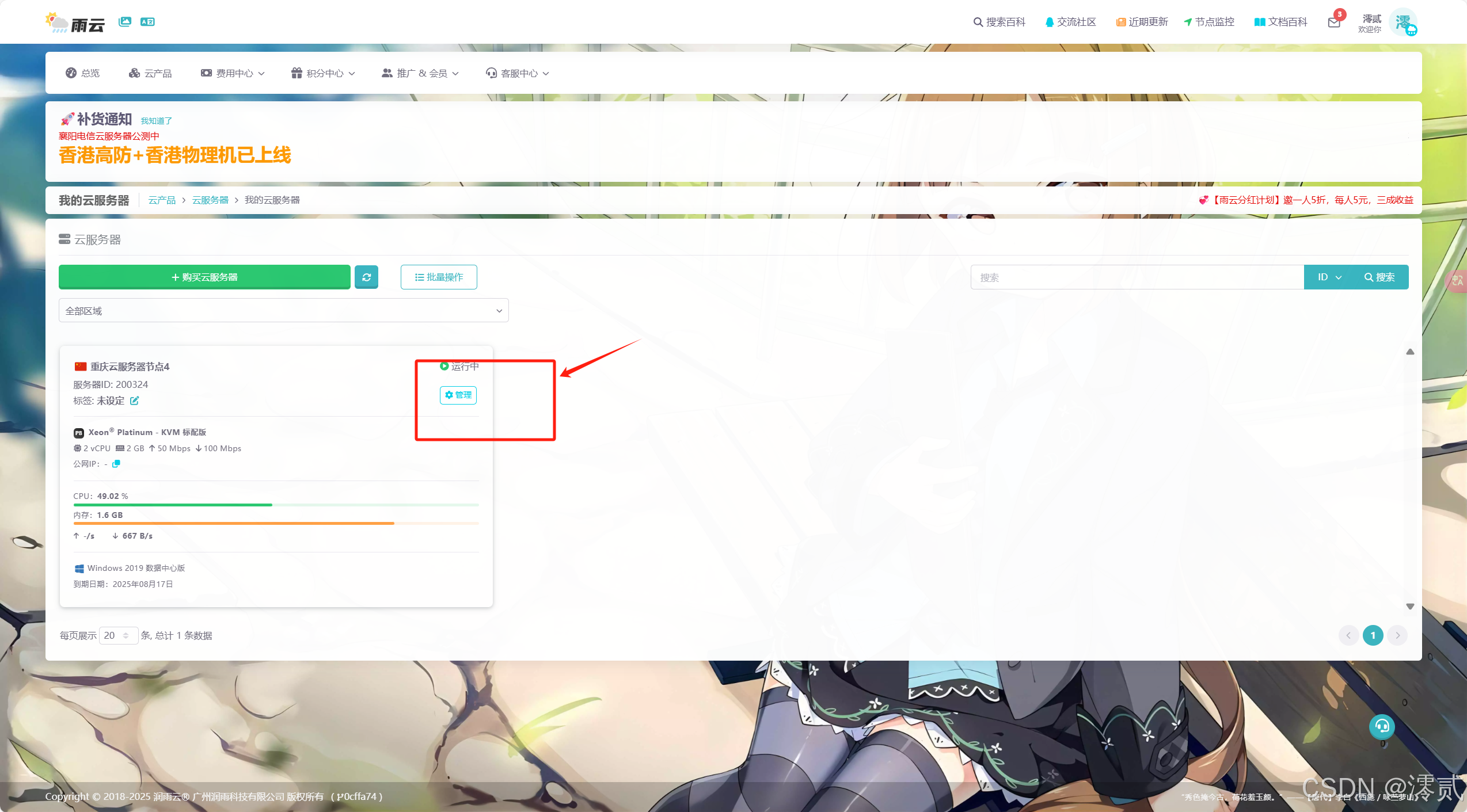
打开你购买的云服务器旁边的管理
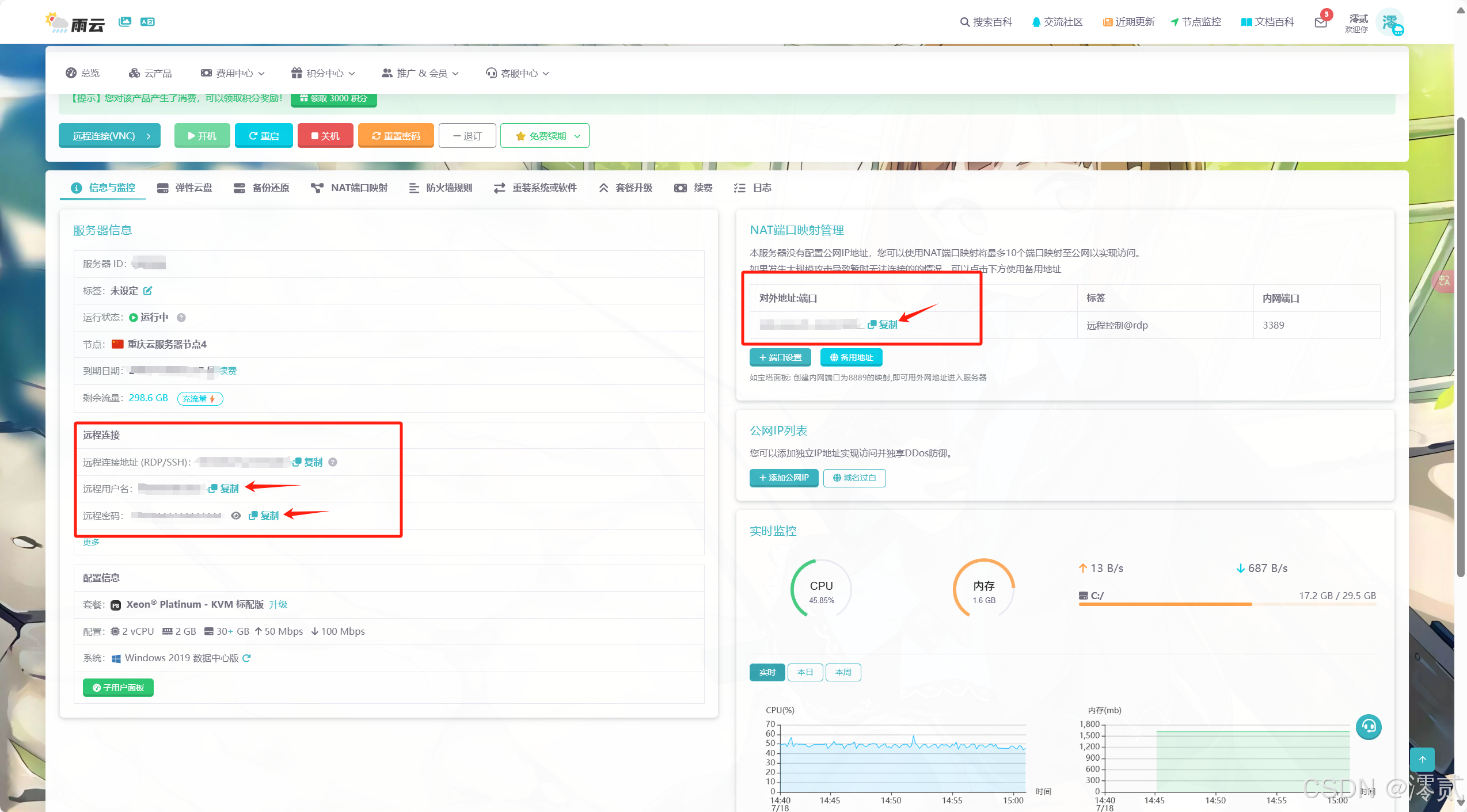
复制你的对外地址端口、远程连接的账号密码,一会儿要用
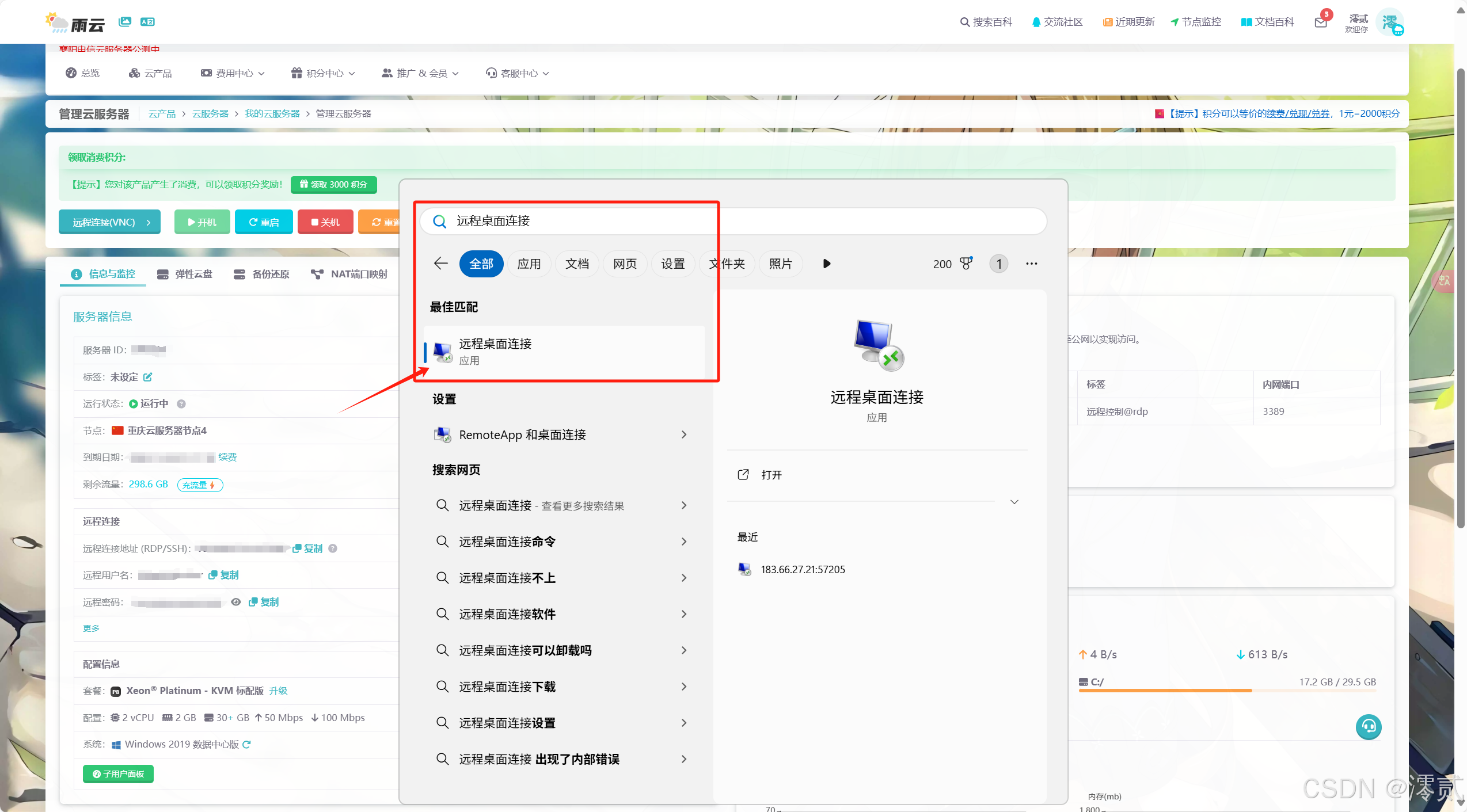
win 键打开搜索远程桌面连接
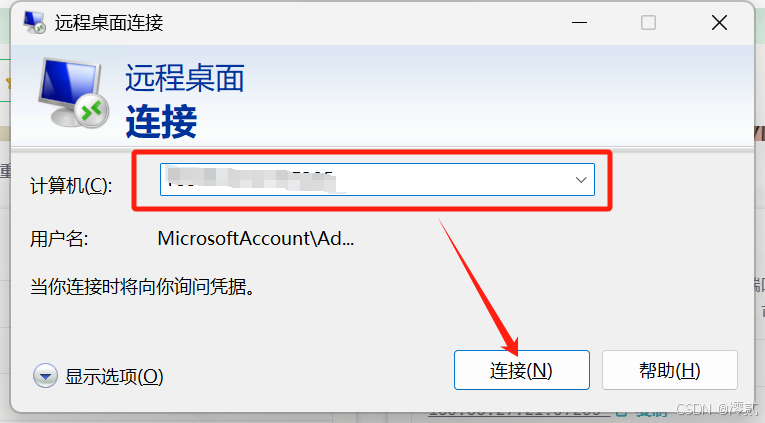
输入你的对外地址端口,点击连接
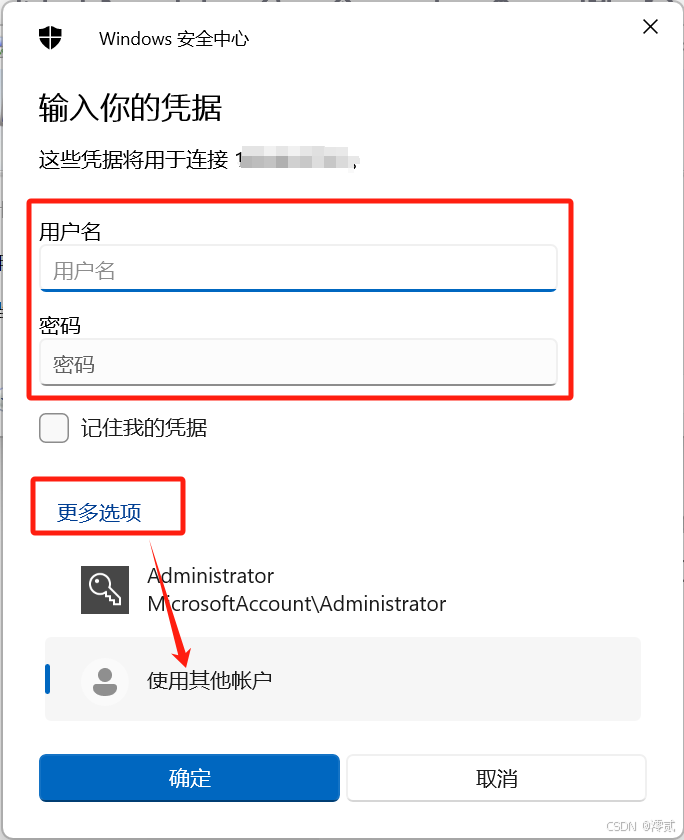
然后会弹出用户认证的弹窗,一般默认是你本机的账户,所以点更多选项进行其他账户的登录,即使用刚才服务器的用户密码进行登录
3.相关的配置下载安装
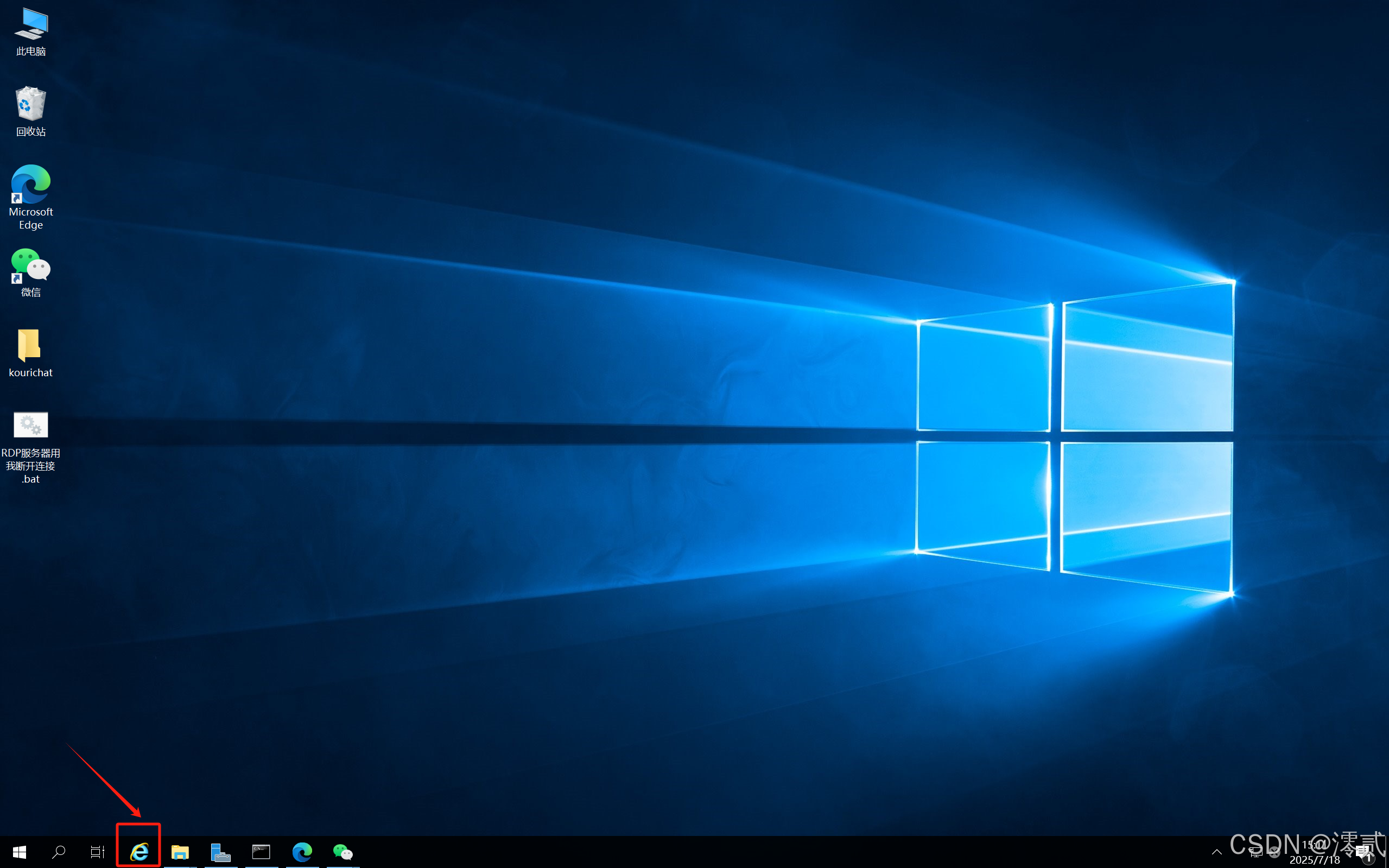
进入到运程主机里你一般是没有 Edge 浏览器的(我这里是因为已经配置完了),所以需要点击 IE 浏览器进去下载 Edge 浏览器,这里下载过程不过多赘述(Windows 2022 会自带 Edge 浏览器,可以跳过这一步)
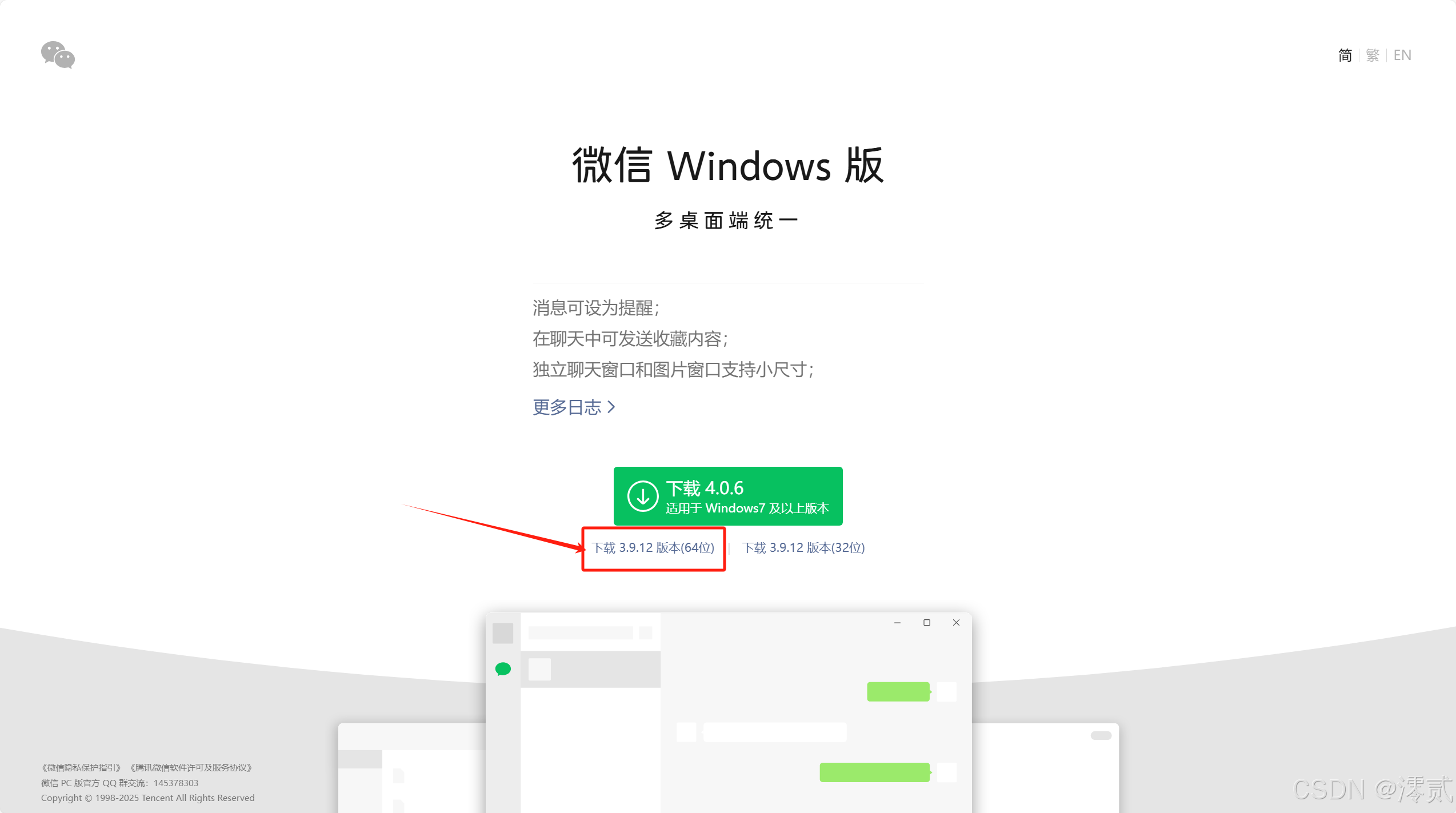
先下载微信,选择 Windows 系统,然后下载 3.9.12(64位)的版本,否则程序会不支持
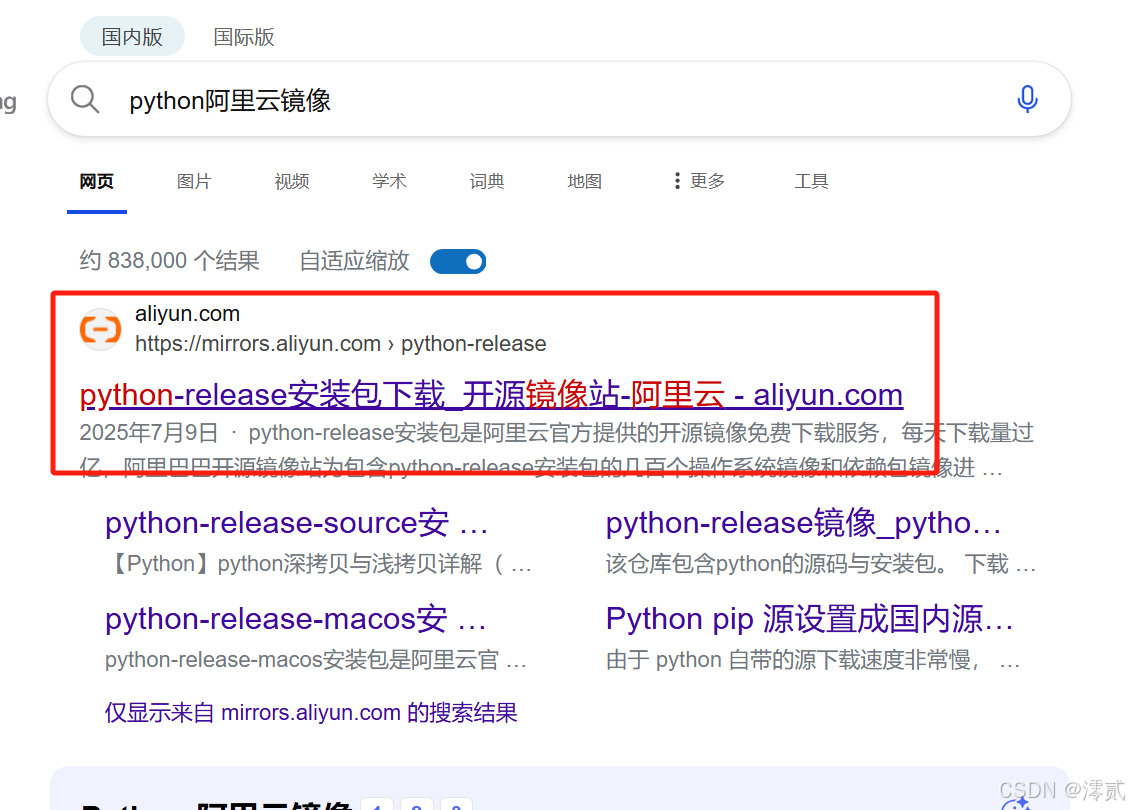
进入Edge 浏览器,搜索 python 阿里云镜像
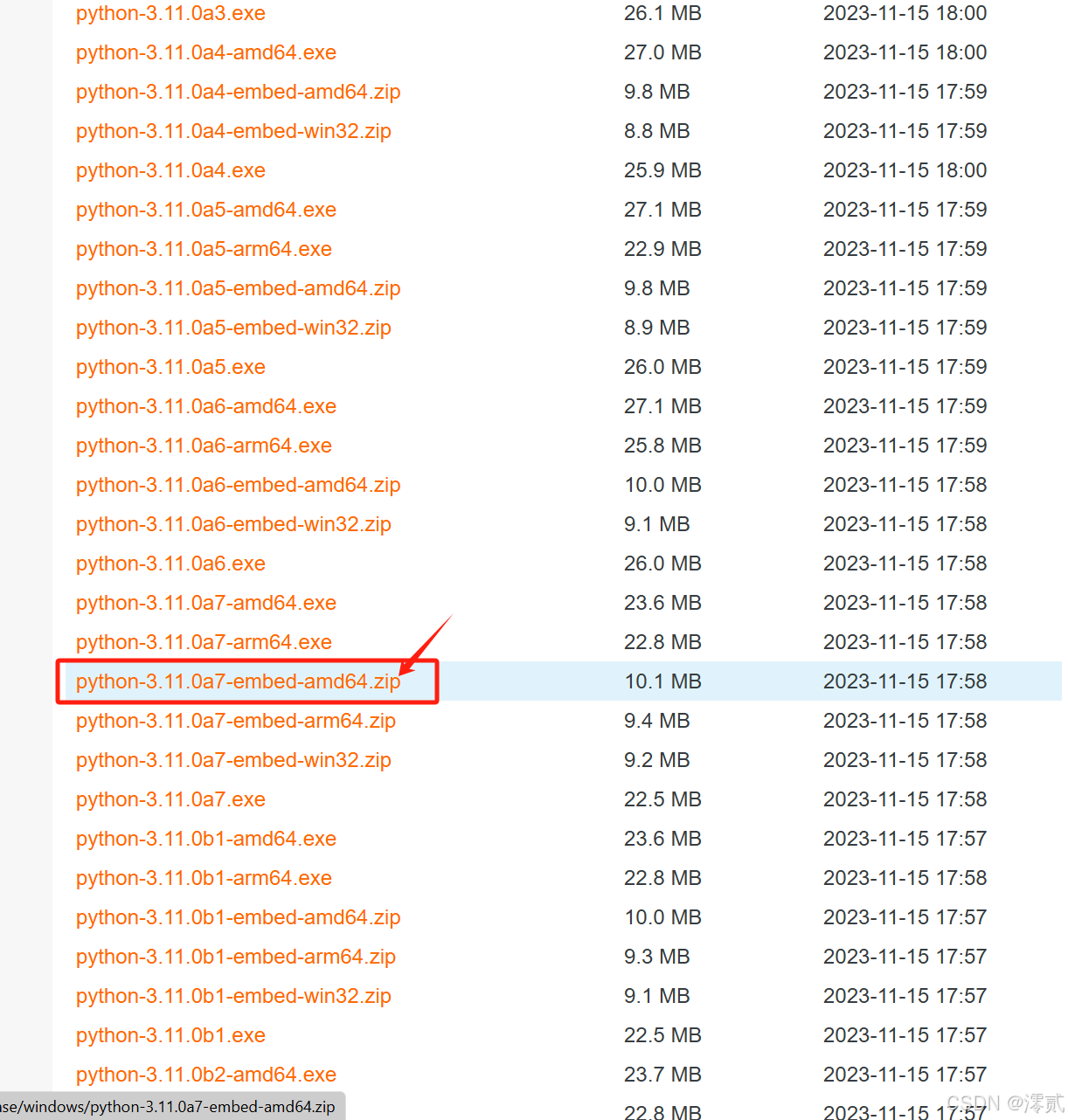
进去后选择 Windows 系统,然后找到 python-3.11.0a7-embed-amd64.zip 进行下载
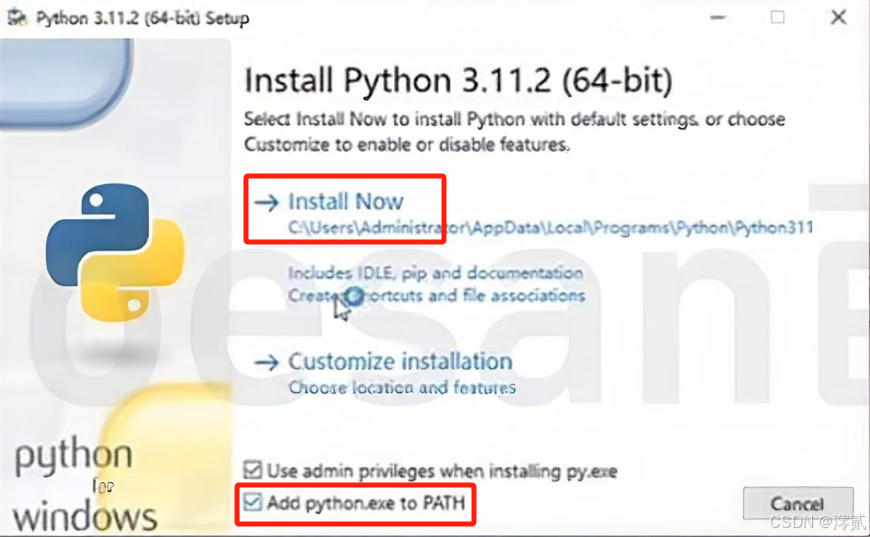
下载完打开后,勾选 Add python.exe to PATH,选择 Install Now,安装完成即可
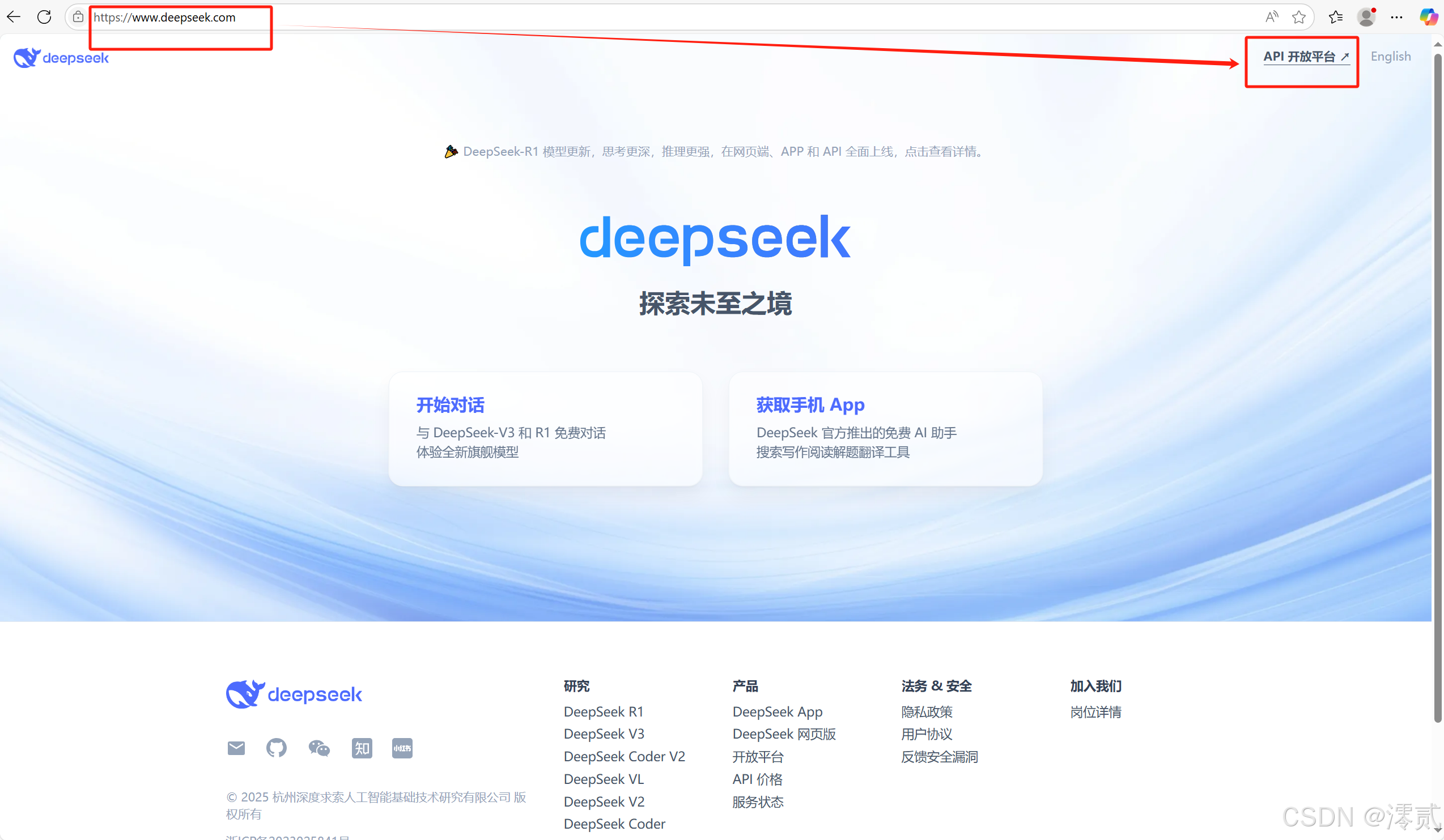
我这里以 deepseek 为例,也可以使用其他大模型,道理是一样的,浏览器输入网址 deepseek.com 进入网页,点击 API 开放平台
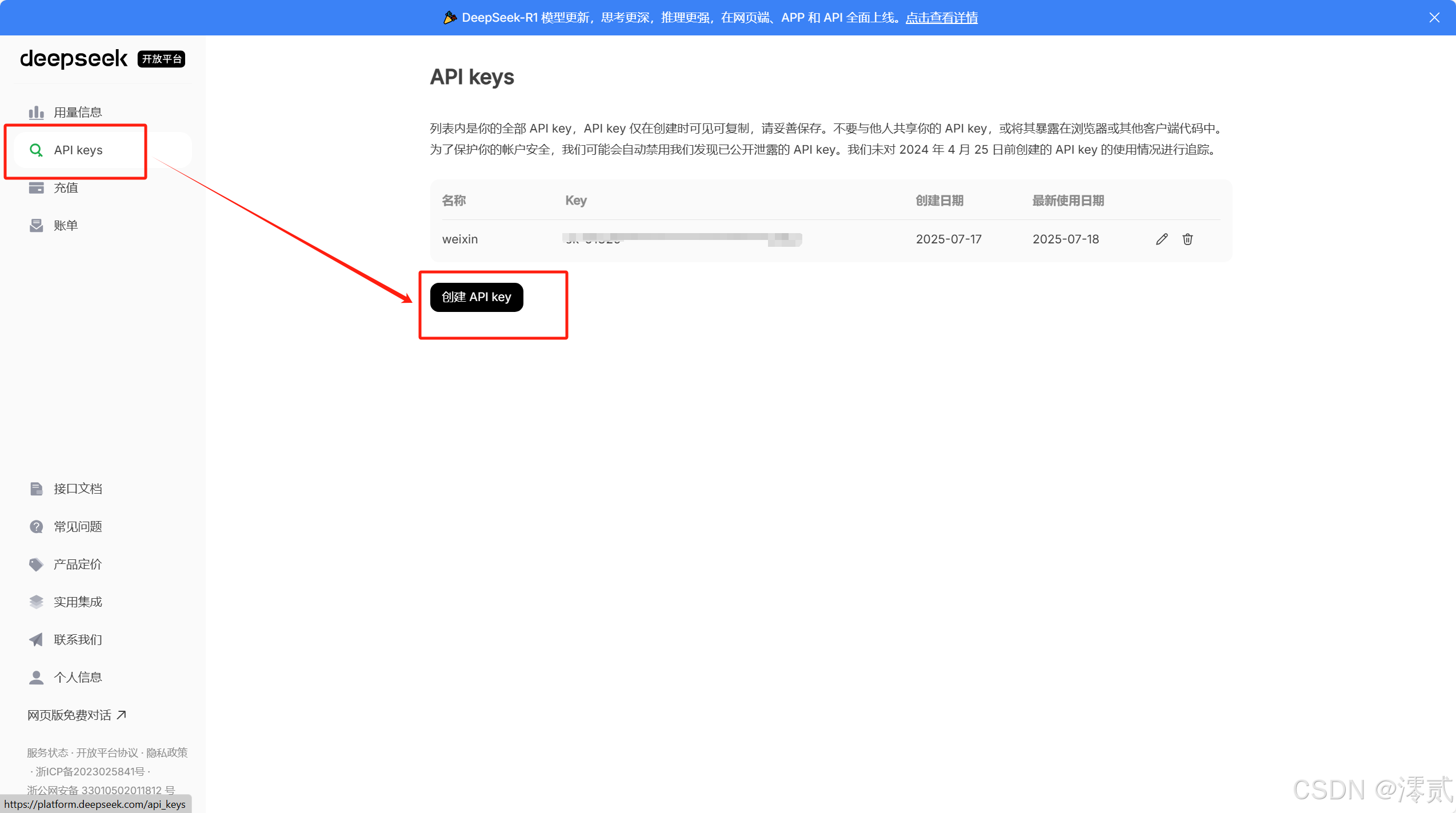
进去之后登录你的账号,没有就注册一个,创建一个你的 API,需要冲个几块钱用于 API 调用,几块钱够用一阵子了
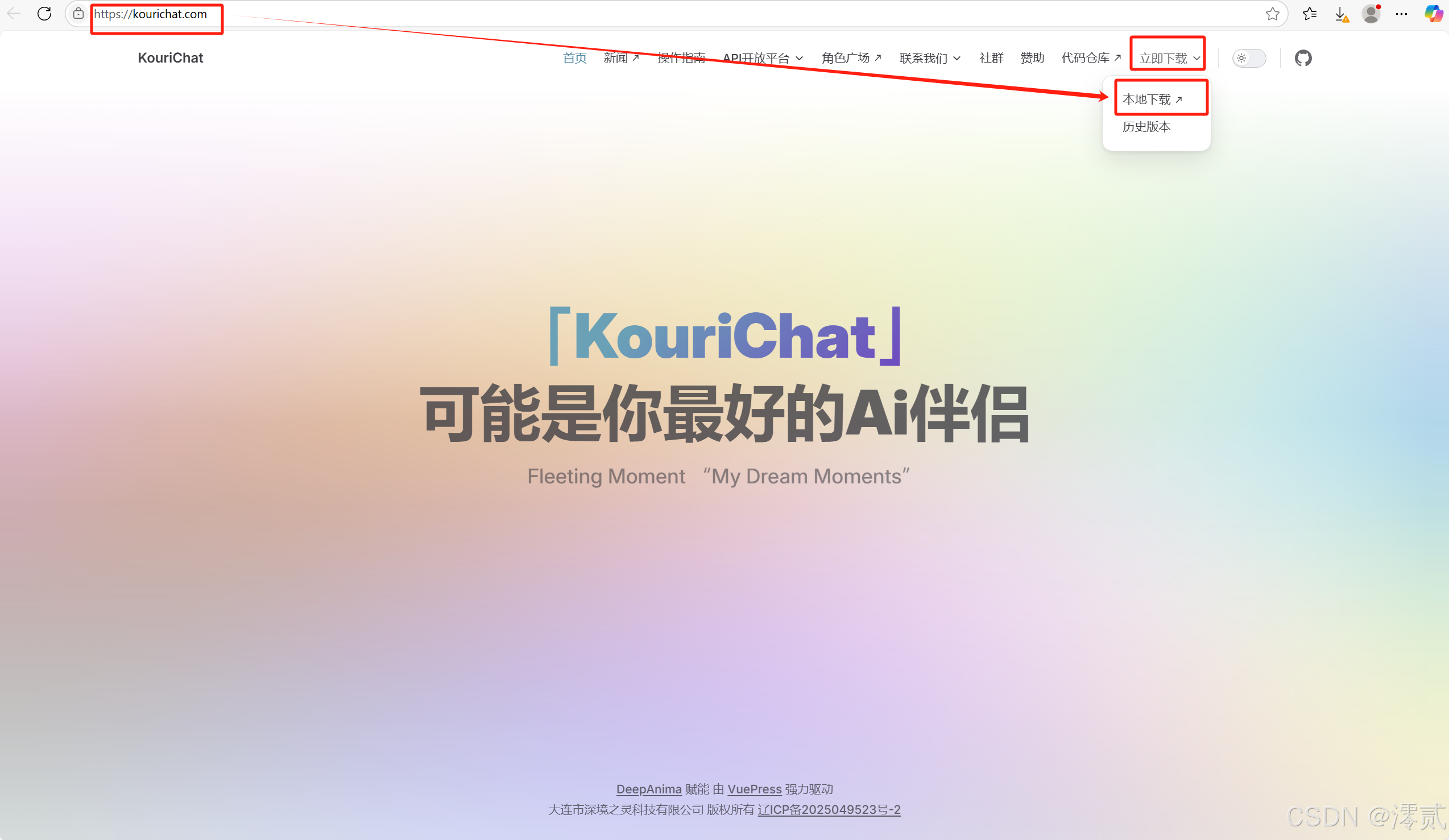
浏览器输入网址 kourich.com 进入网页,选择立即下载里的本地下载
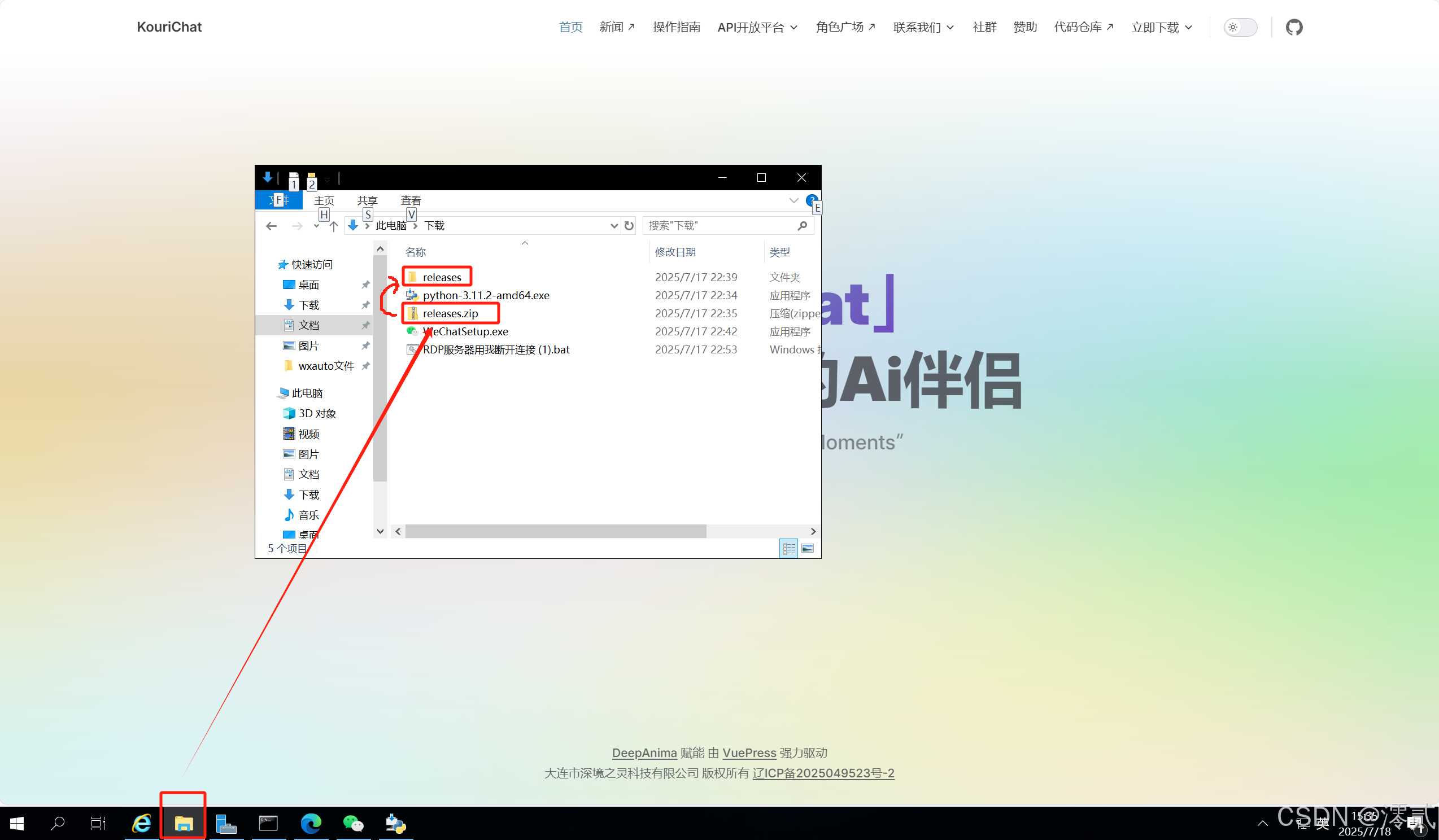
点击任务栏里的文件下载,找到刚下好的压缩包并解压
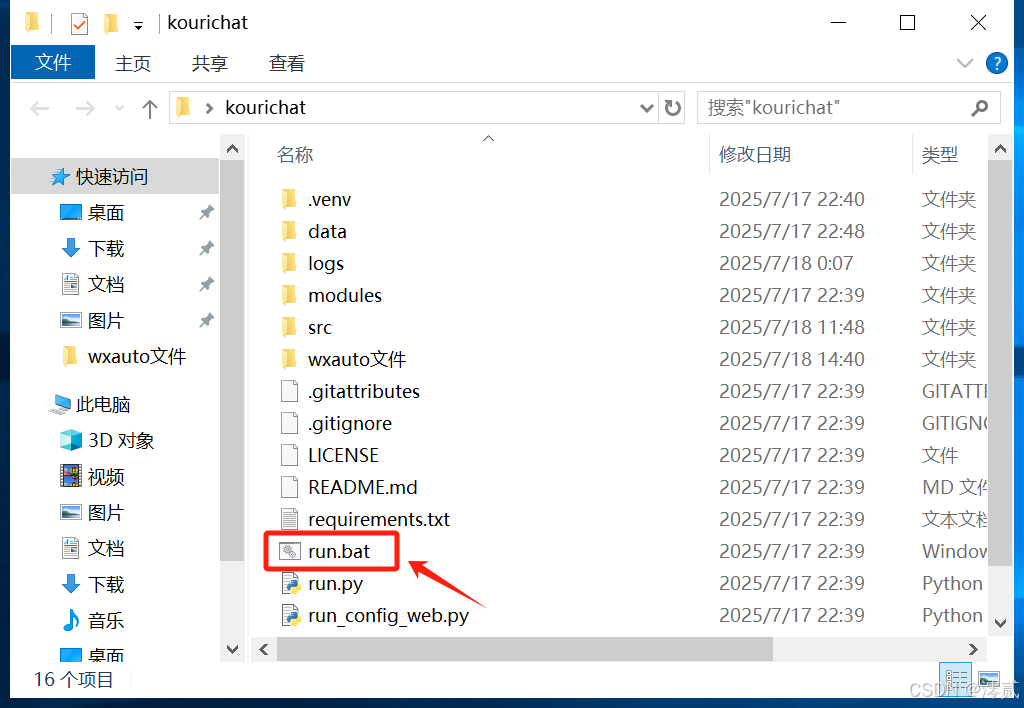
打开解压包,找到 run.bat 双击运行
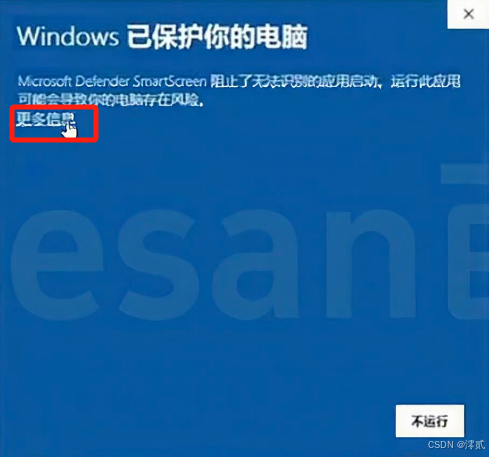
要是弹出这个提示就点更多信息,然后点仍要运行即可
4.KouriChat配置
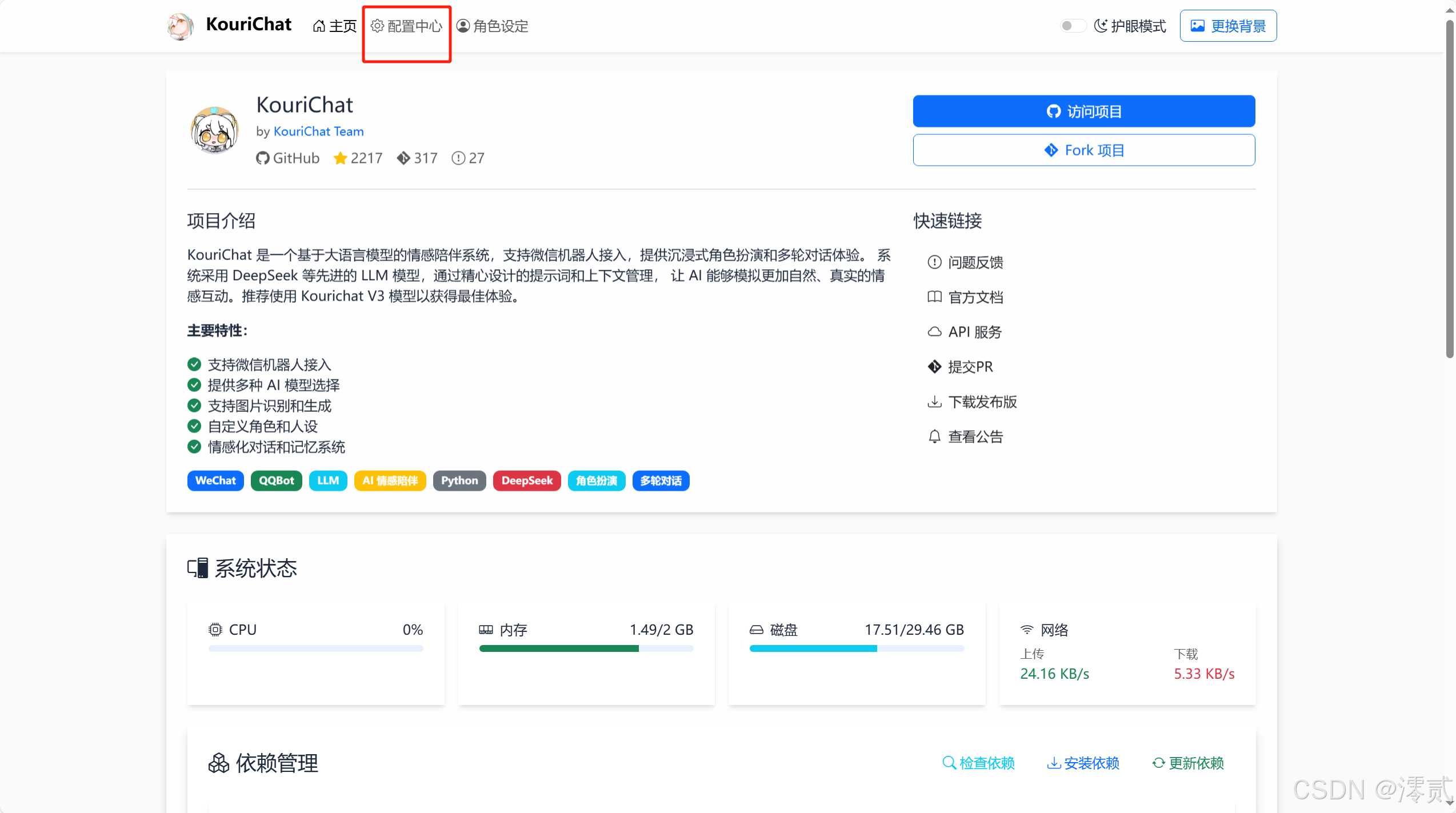
当 bat 程序运行完之后,会自动打开窗口,不小心关掉了也没事,网址输入 localhost:8502 即可,进入页面设置一个你记得住的初始化密码就能到该主页面了,进入配置中心
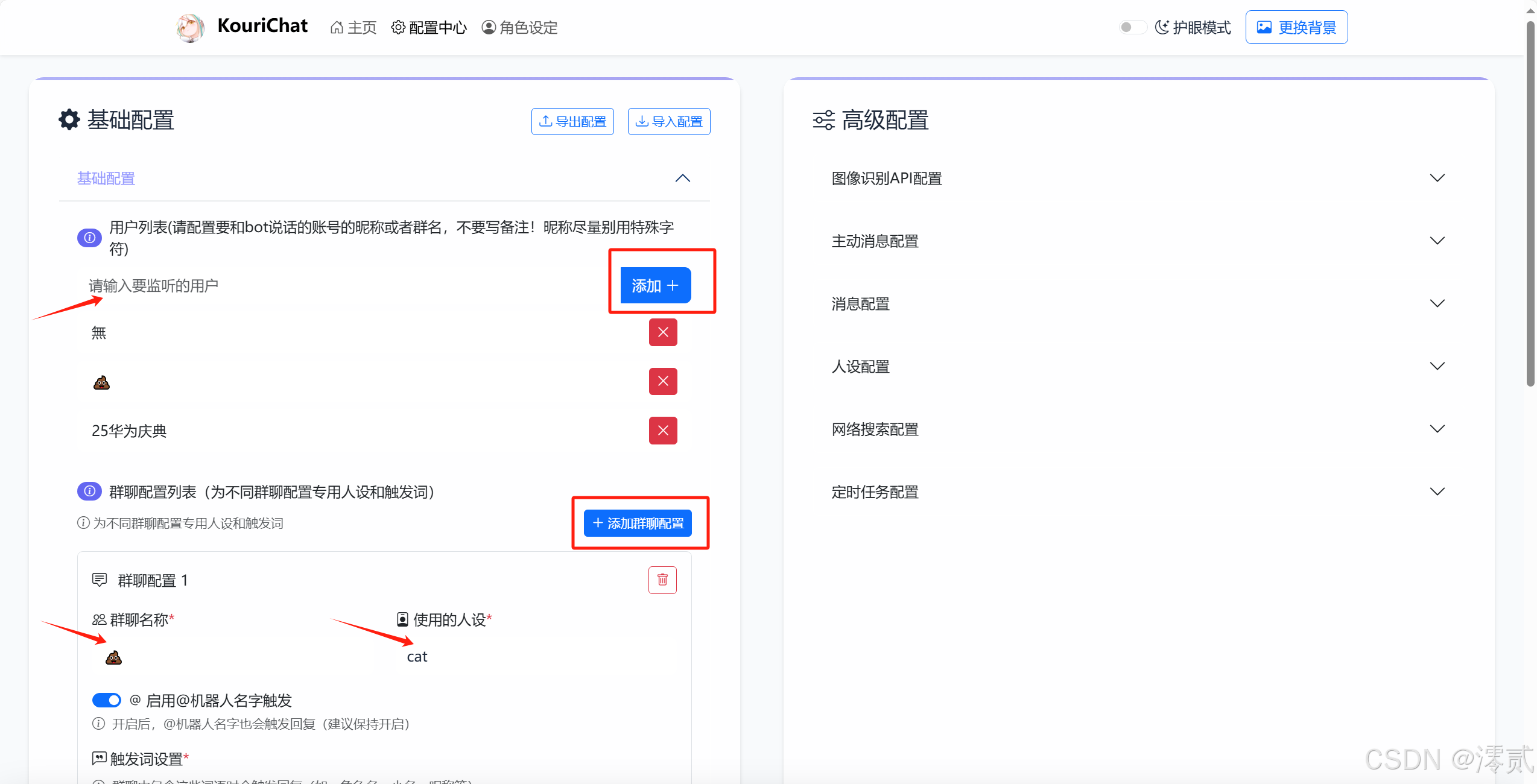
输入你要监听的微信用户名或群聊名,必须是原名而不是备注,记得点击添加才能把监听用户加进去,同理下面的群聊选择名称和人设,人设可以在上面功能栏里的角色设定里自定义,也可以选择平台里自带的,不同的人设所回复的性格语气都不一样
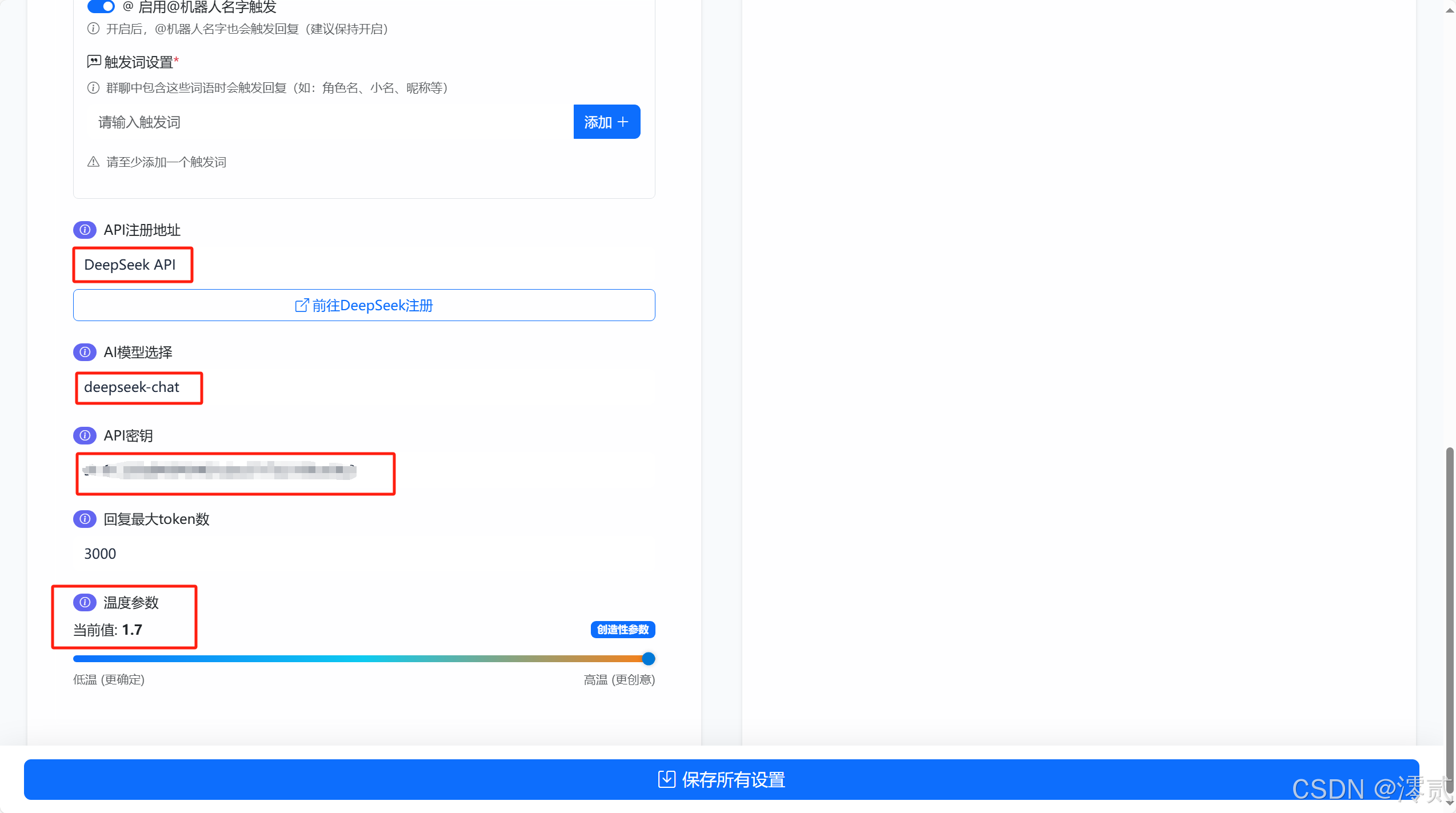
然后往下滑按照如图所示选择大模型,最大 token 数越大,能恢复的就越多;温度参数越大,回复也就更有创意些
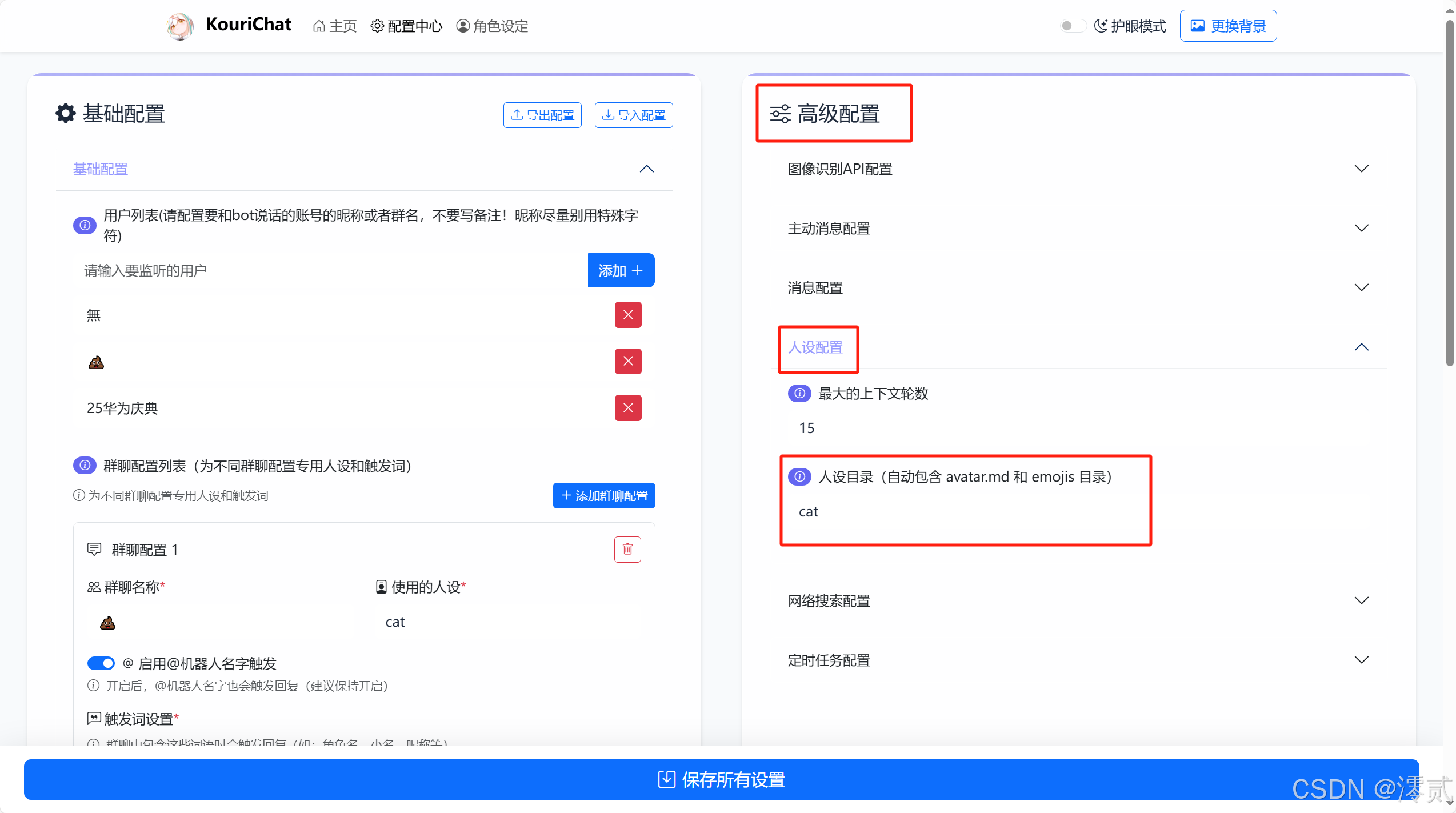
右边高级配置的人设记得修改和左边的使用人设一致,其他的高级功能自行去调整,然后点击保存所有设置
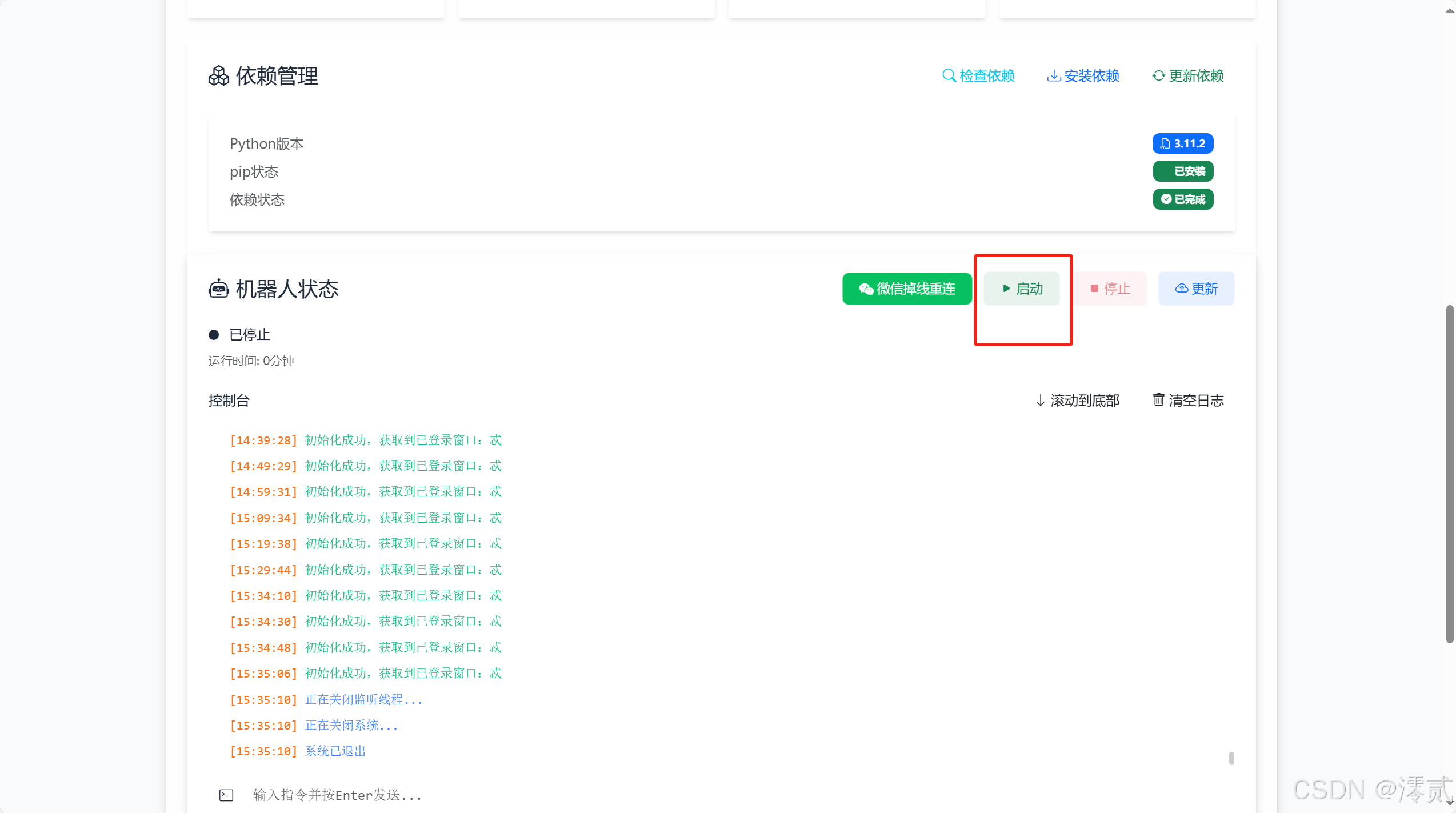
回到主界面,滑到下面点击启动,注意要保持该窗口和微信主界面窗口的打开(微信和单独用户或群聊的别的窗口要关闭,只留一个微信主界面,不然可能会失败),点击启动后鼠标会一直模拟点击打开窗口,直到鼠标不动一会儿之后就可以用另一个号给你这里登录的号发信息测试,正常回复即成功
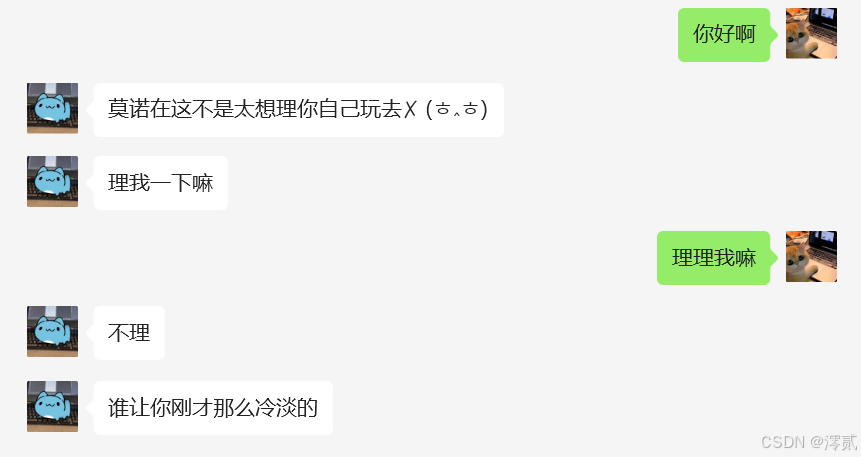
一般回复需要间隔 8 秒,高级配置里可以调,因为时间太短容易被检测导致封号
5.连接设置修改
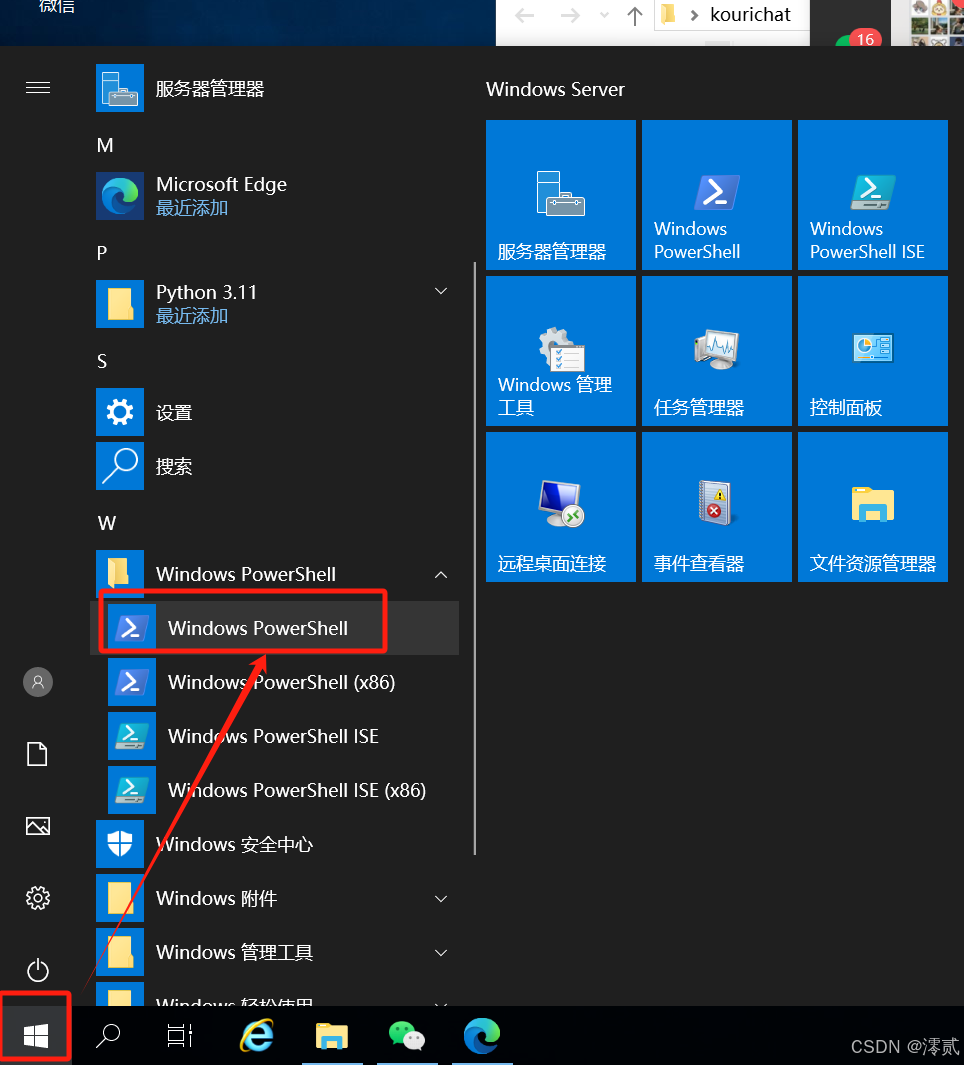
因为系统的默认设置,有时候该服务器没有操作的时候会自动断连,所以需要设置一下。点击 win 键,打开 Windows PowerShell
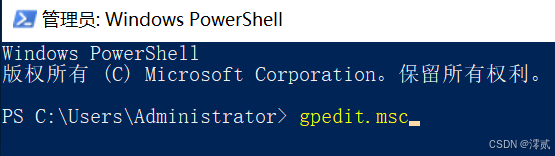
然后输入 gpedit.msc,回车,打开本地组策略编辑器
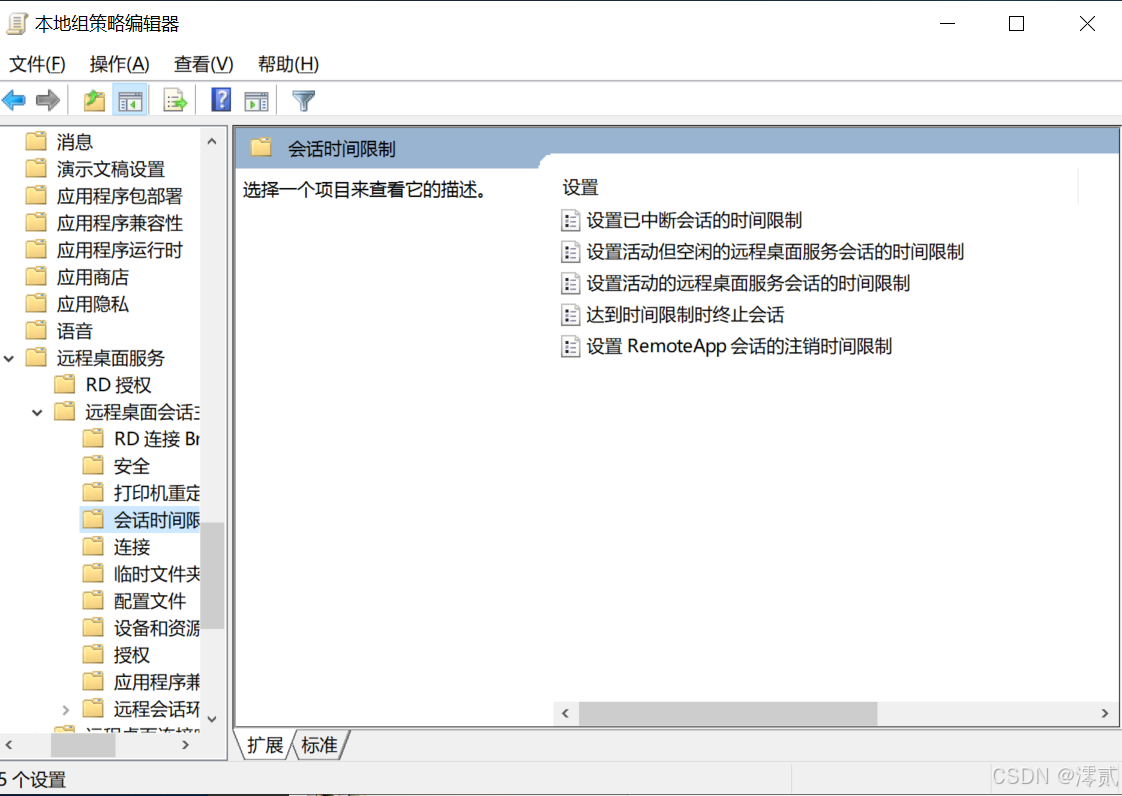
依次选择计算机配置 -> 管理模板 -> Windows 组件 -> 远程桌面服务 -> 远程桌面会话主机 -> 会话时间限制
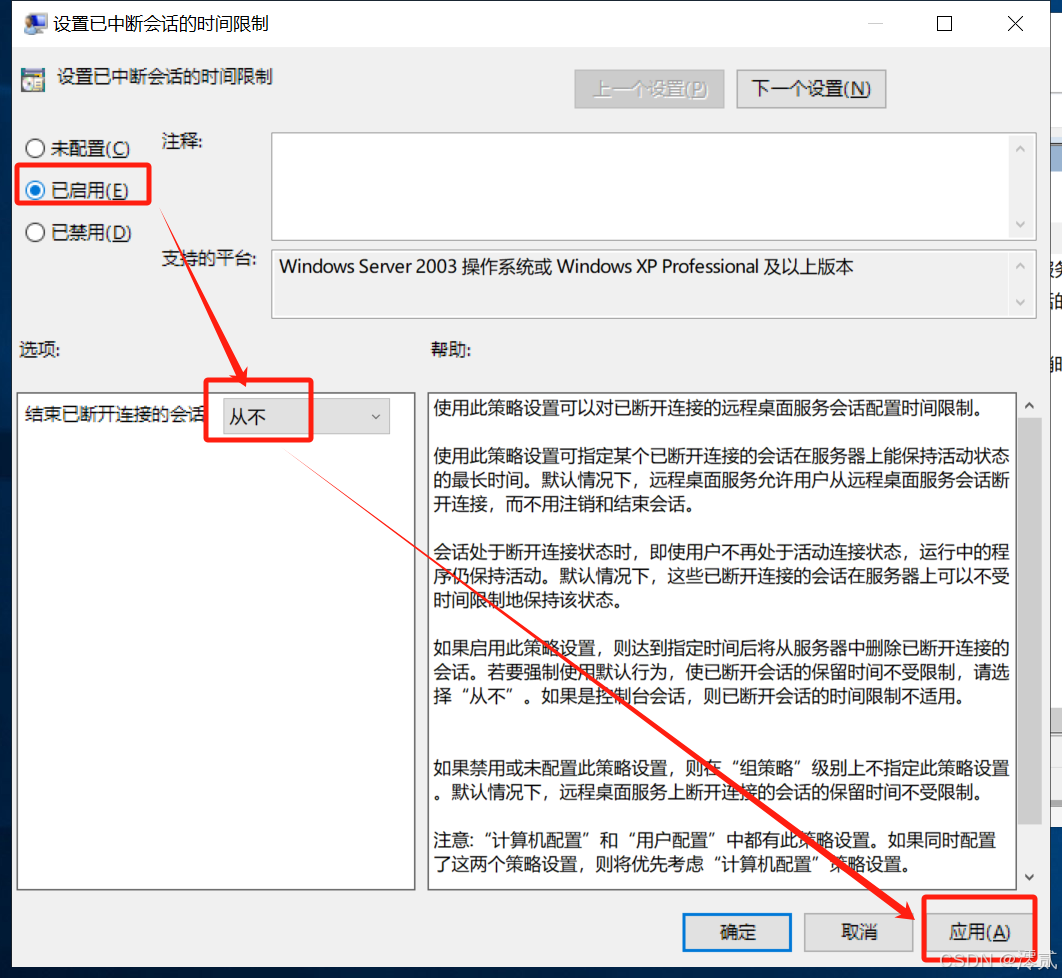
把 设置已中断会话的时间限制 和 设置活动但空闲的远程桌面服务会话的时间限制 里按照如图所示设置,设置完之后记得应用,服务器就不会自己断开连接了
6.下载远程桌面断开脚本
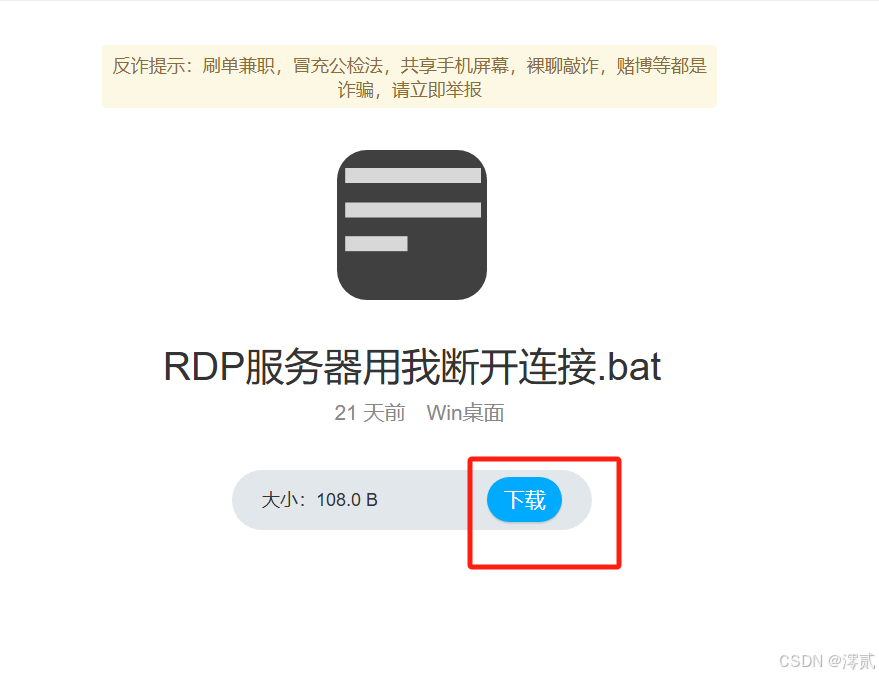
传送门:https://wwjx.lanzout.com/i6Rui2zmp1cd
因为该程序的 Python 脚本依赖图形化 UI,但是当我们离开服务器时会关闭 UI 降低功耗,这和程序冲突,所以需要下个脚本与之相对
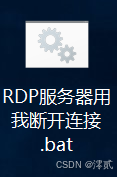
把你的机器人配置好启动之后,就可以在桌面双击此脚本退出服务器了,此时就可以愉快的使用聊天机器人了
🐱喵~教程不易,希望对你有帮助


